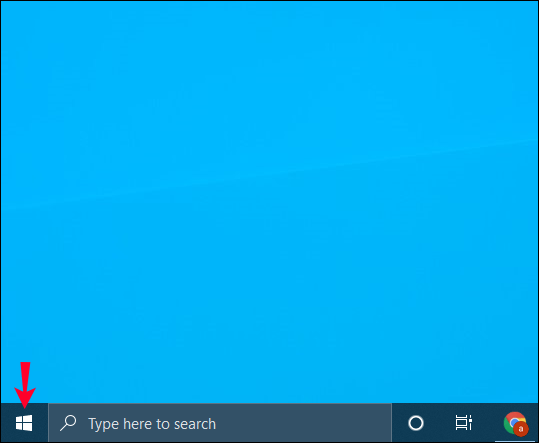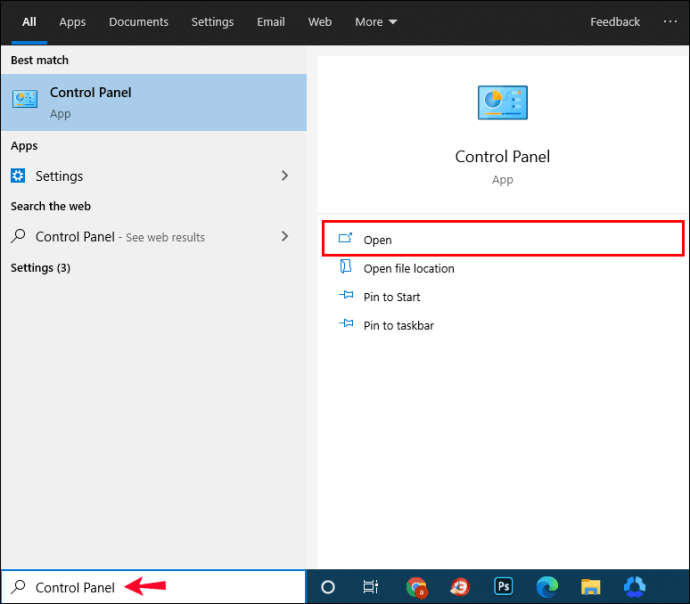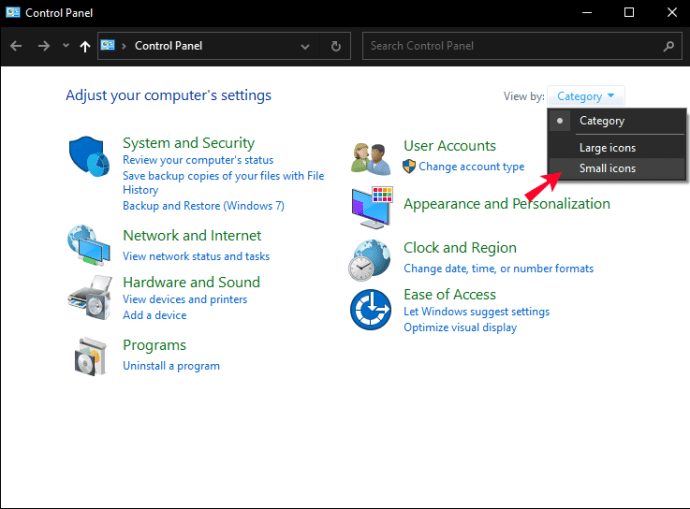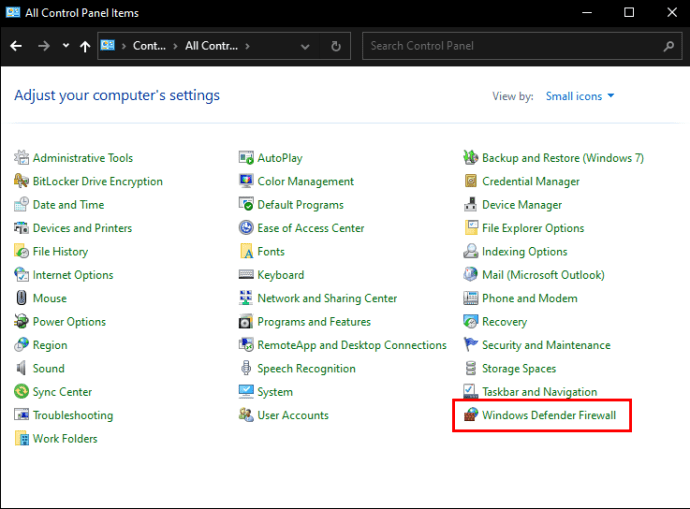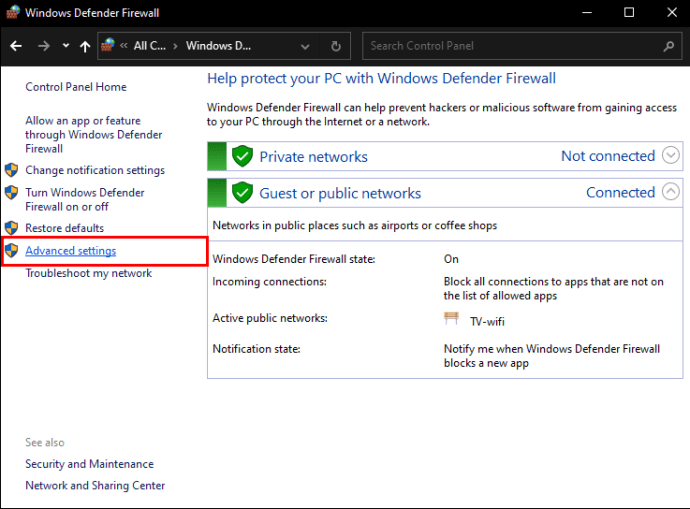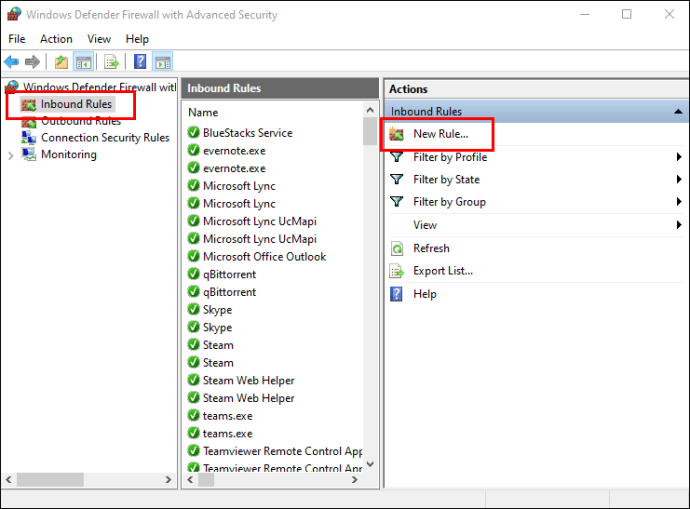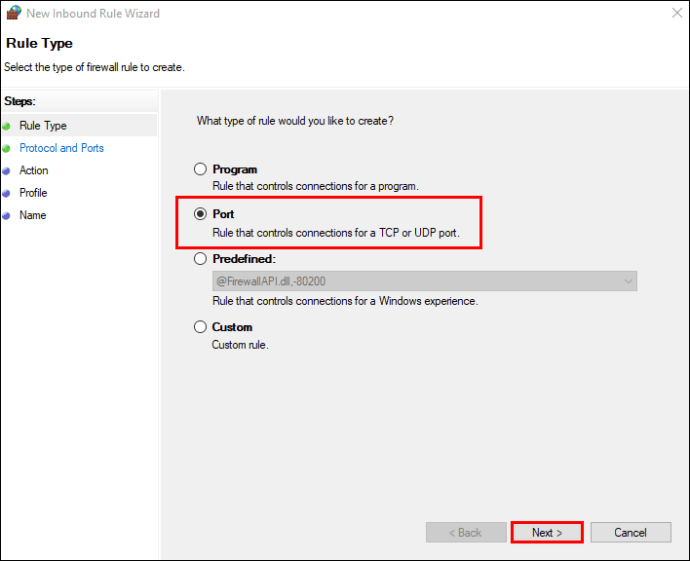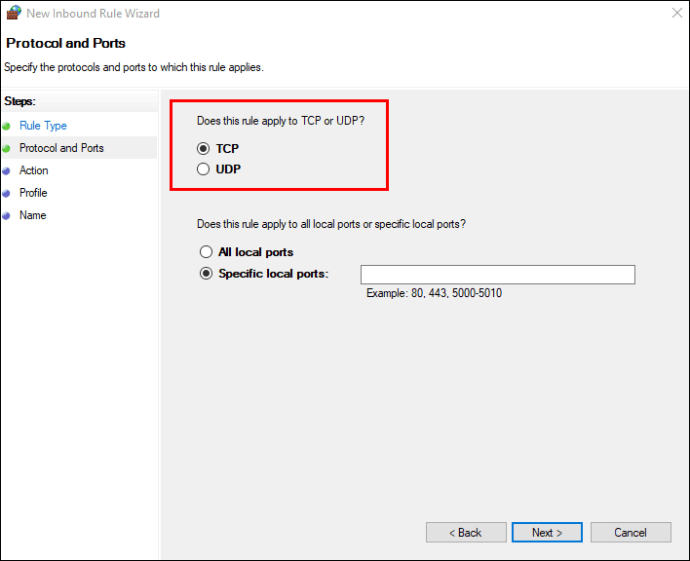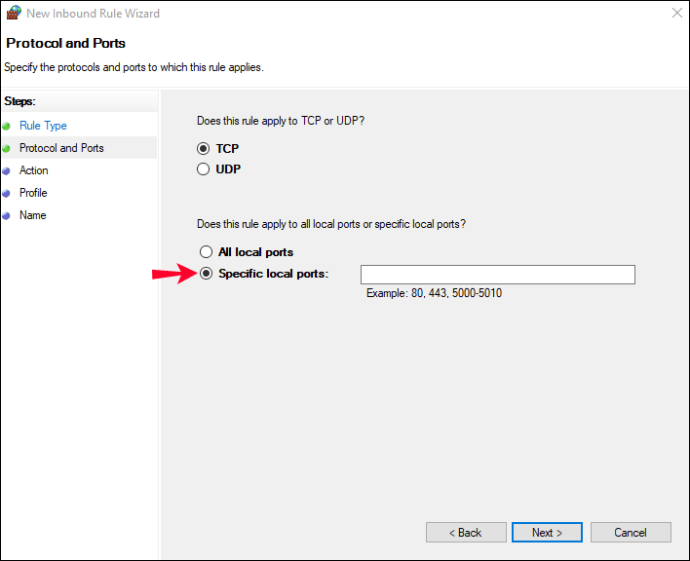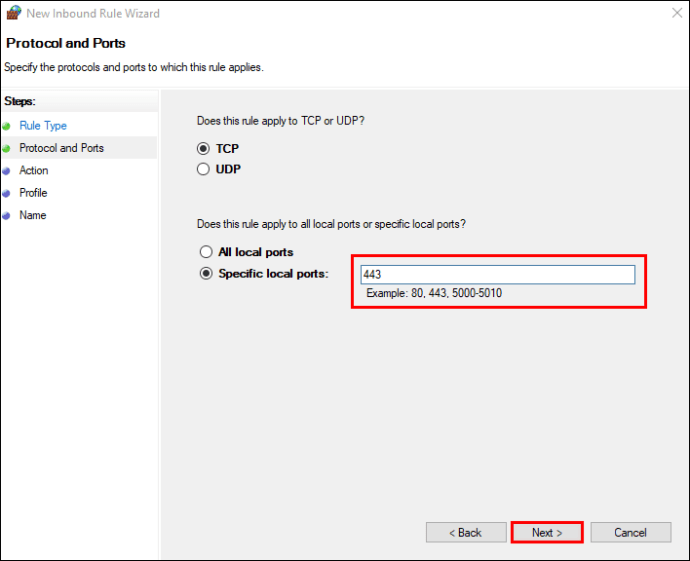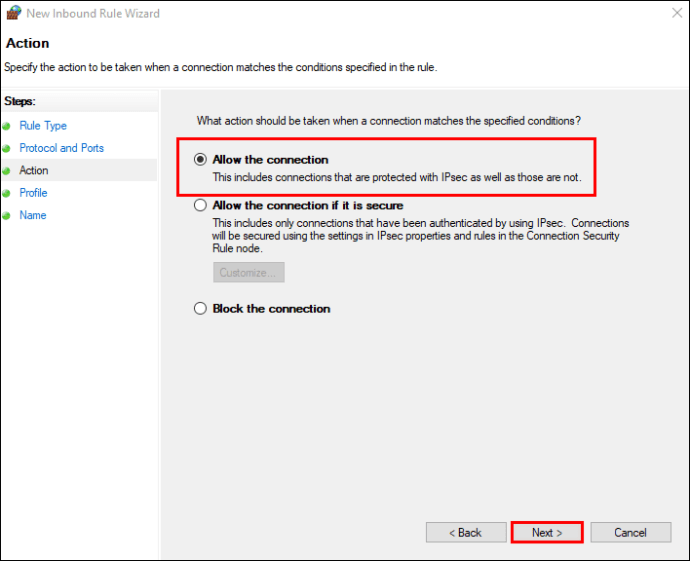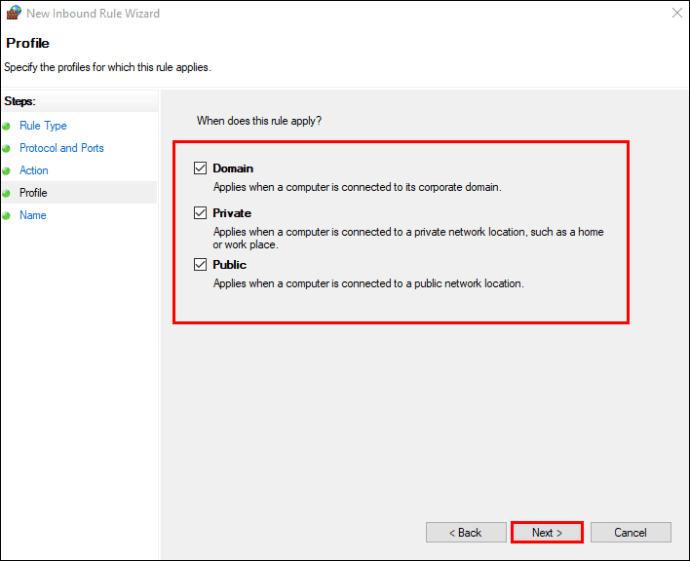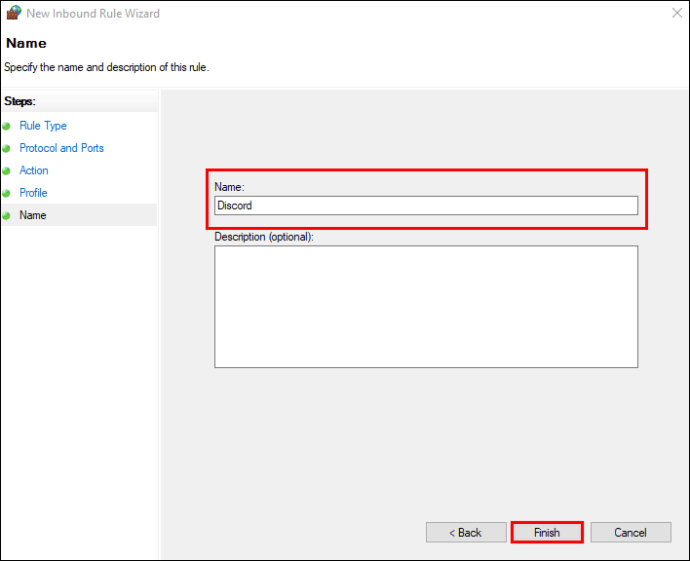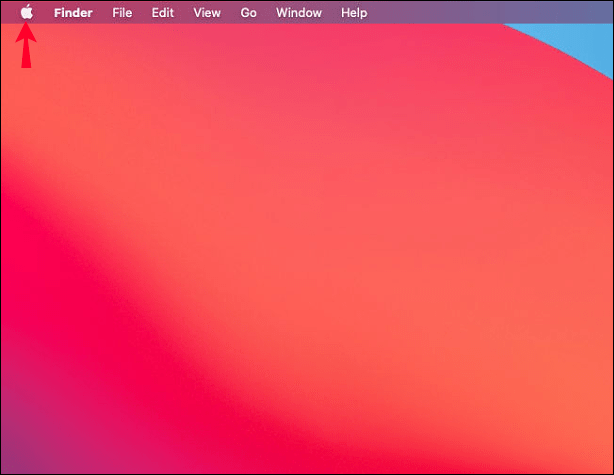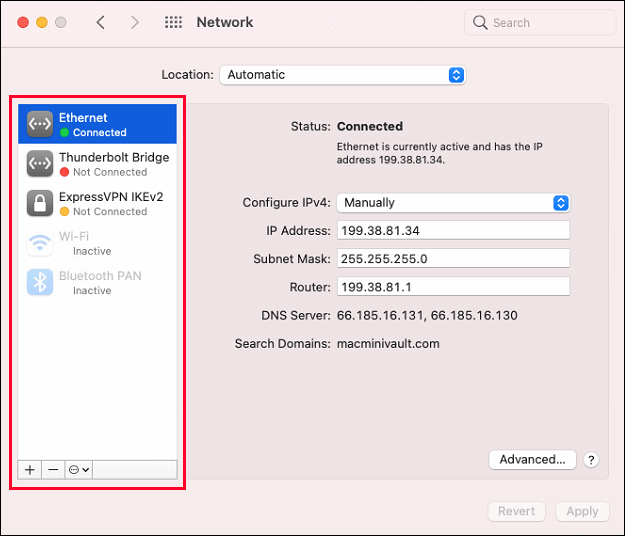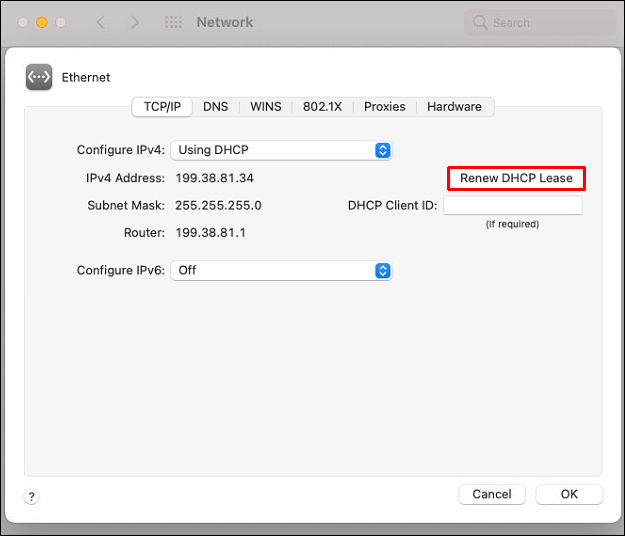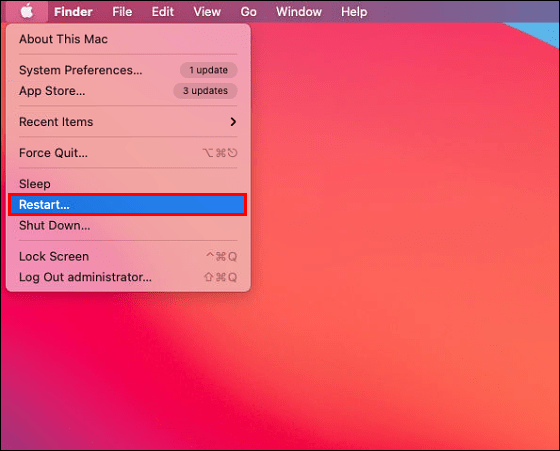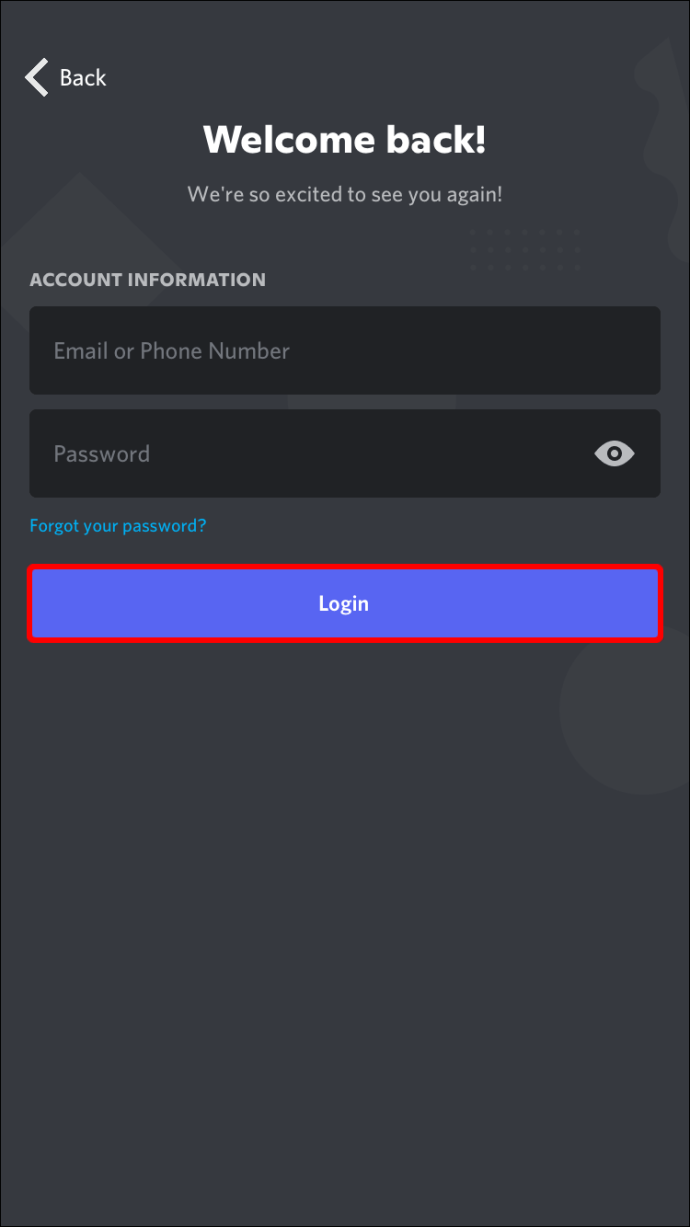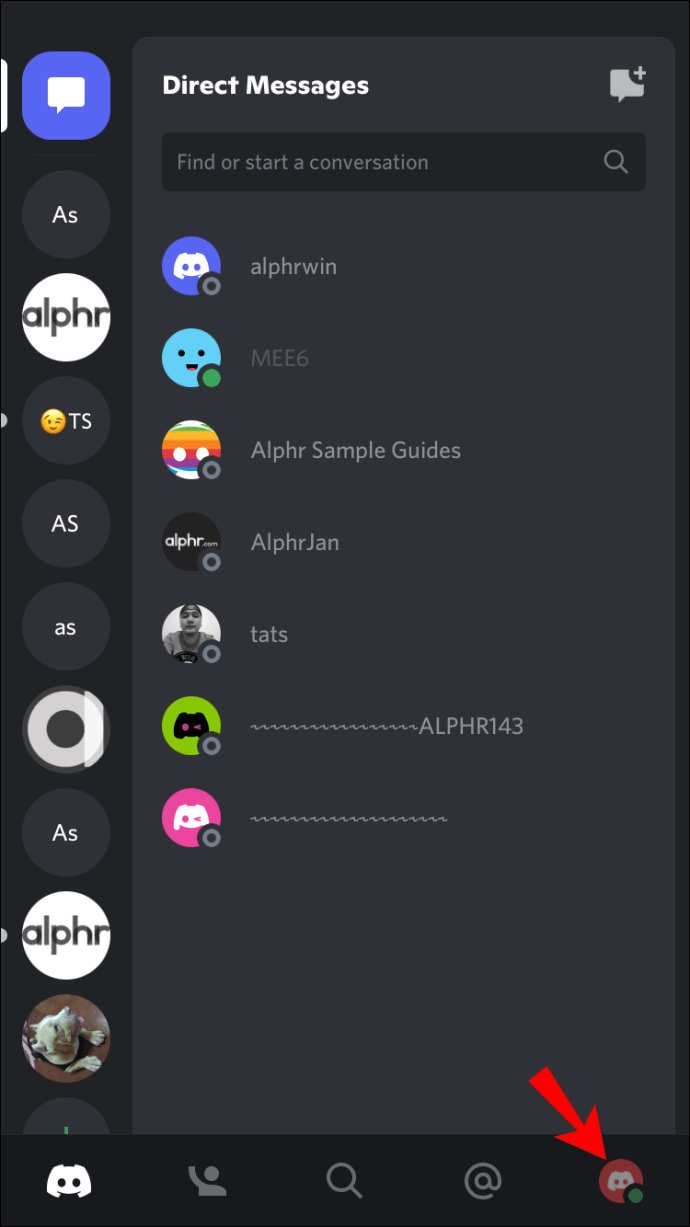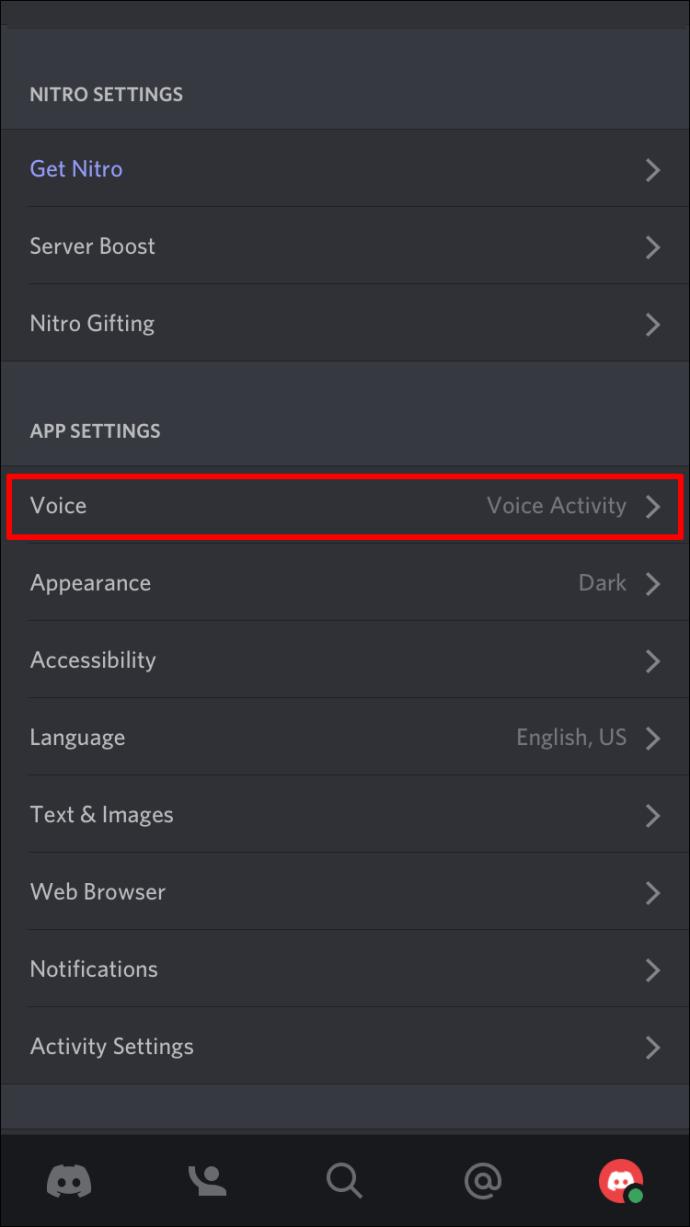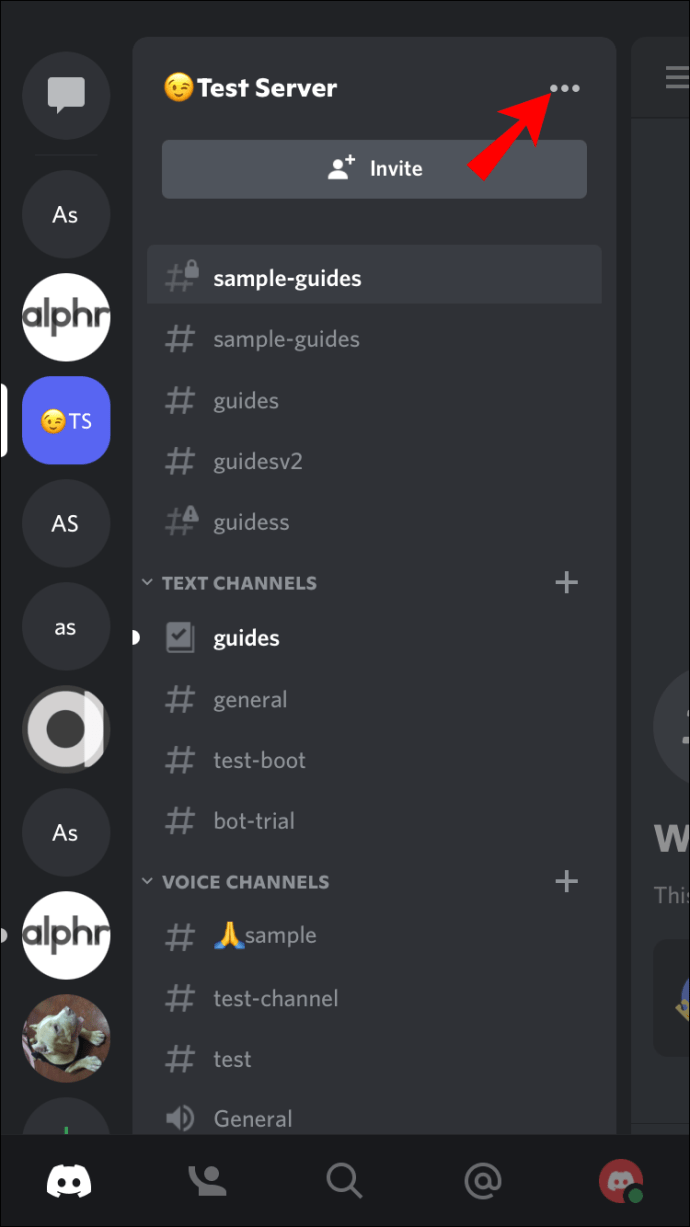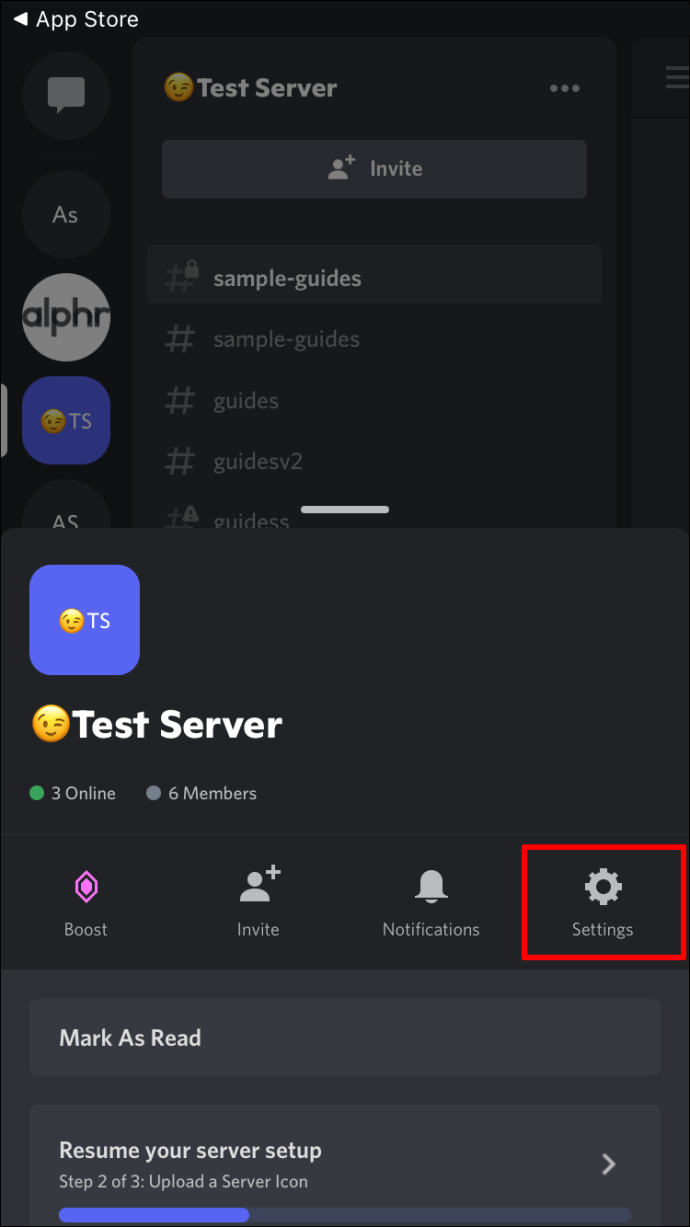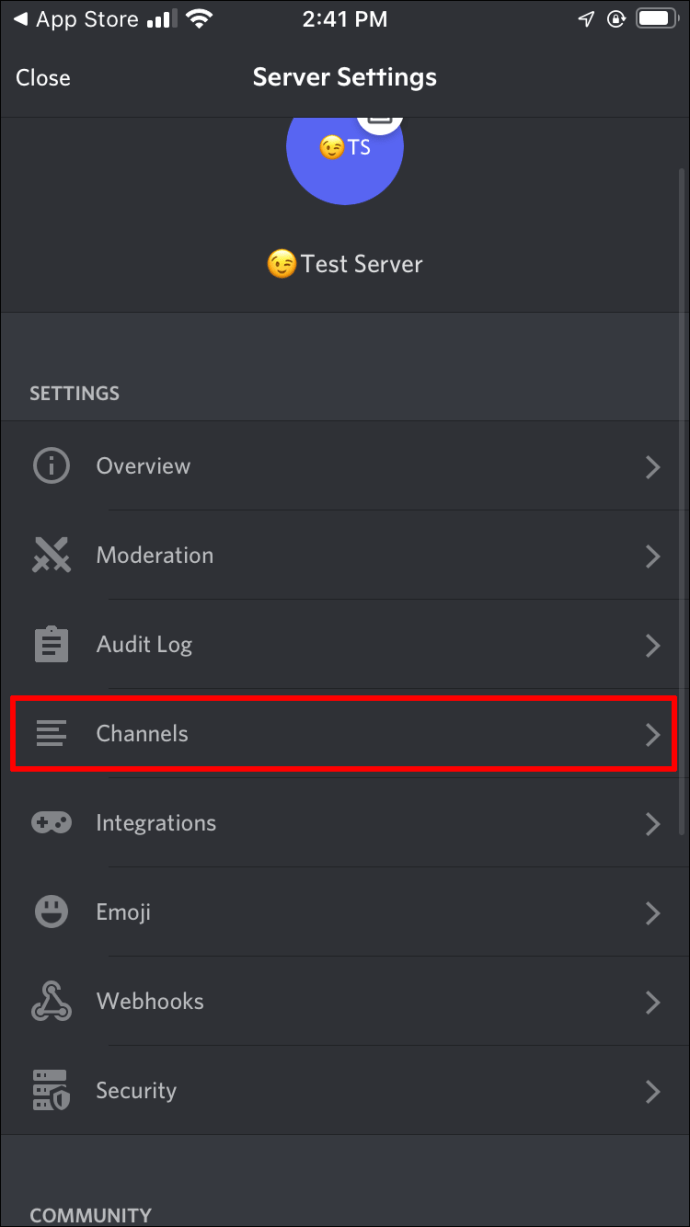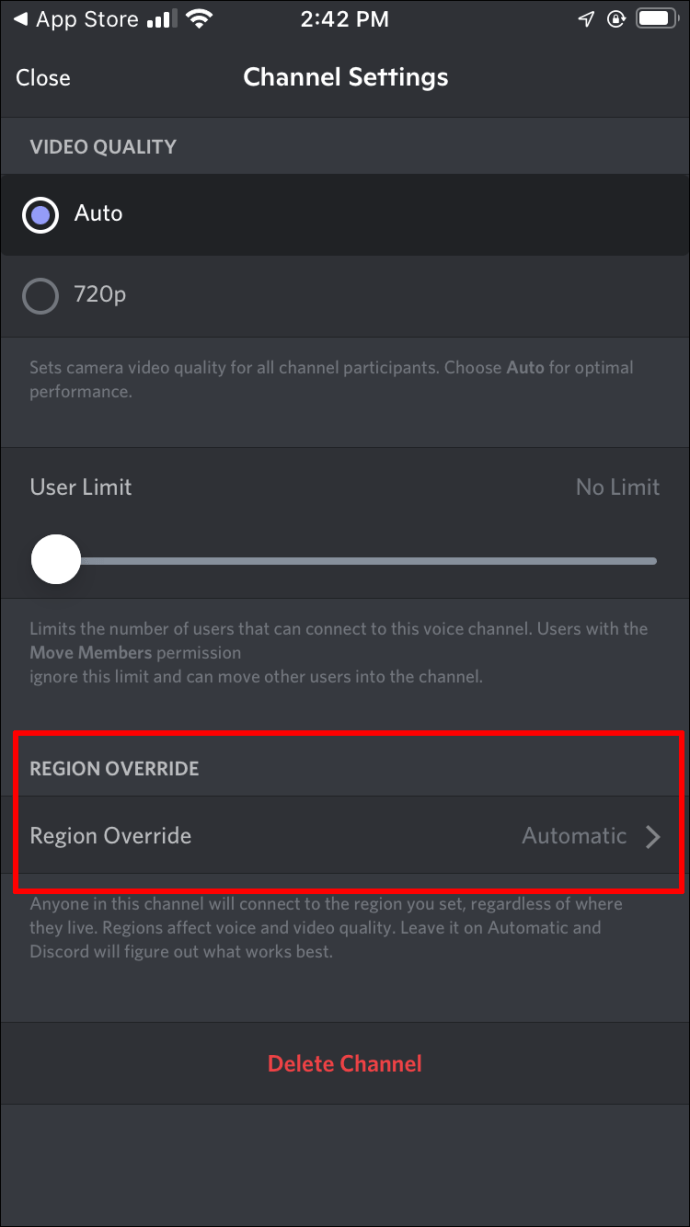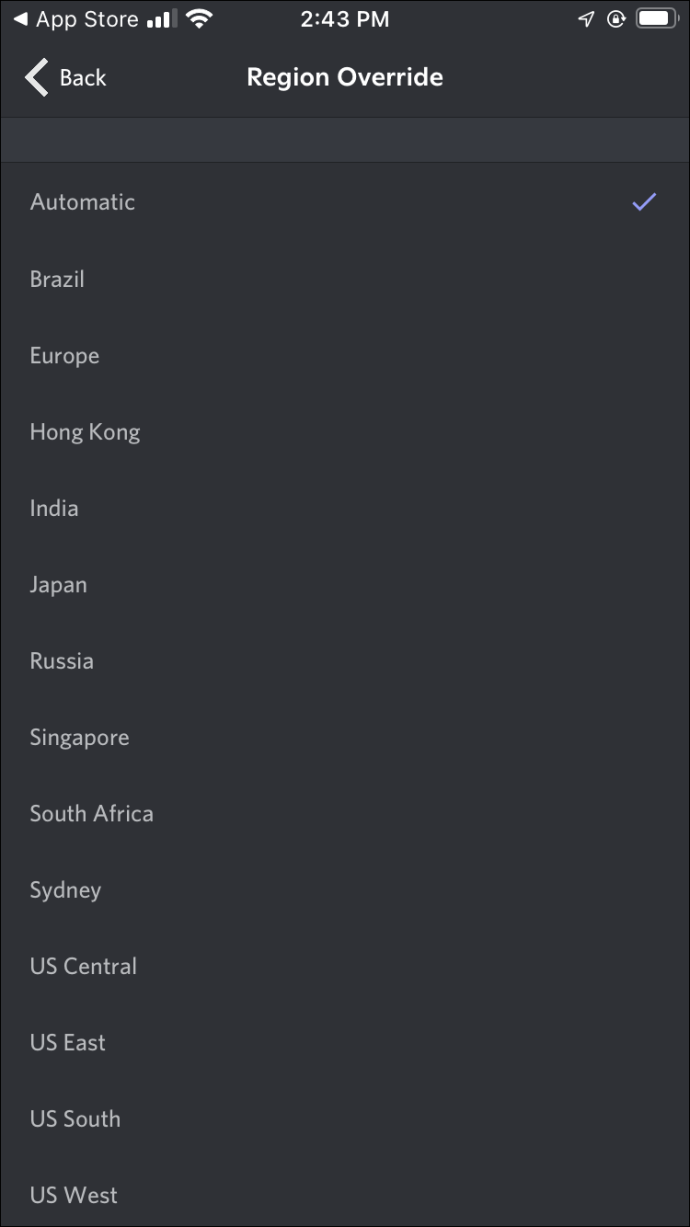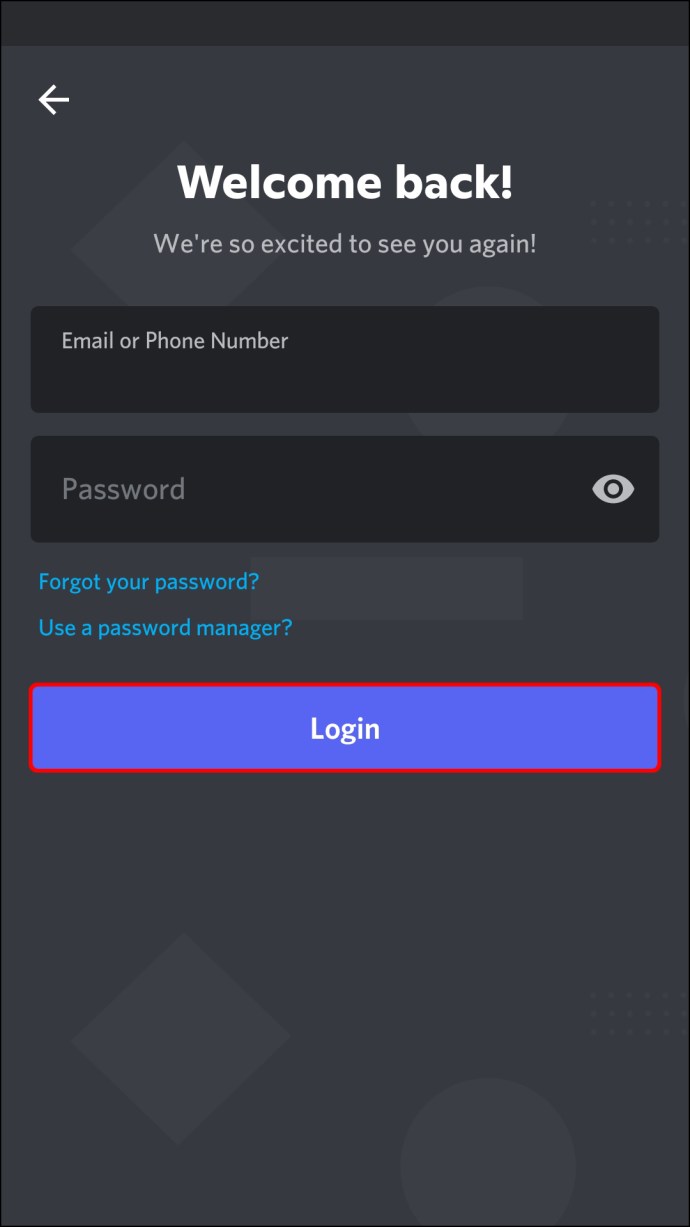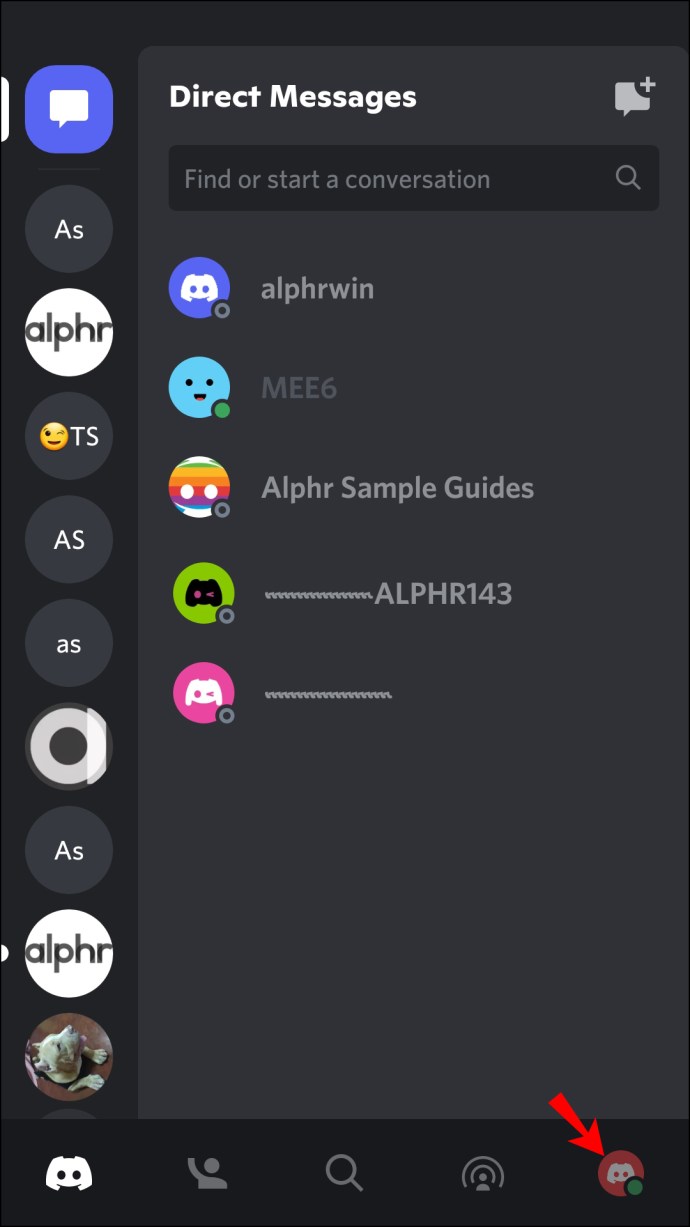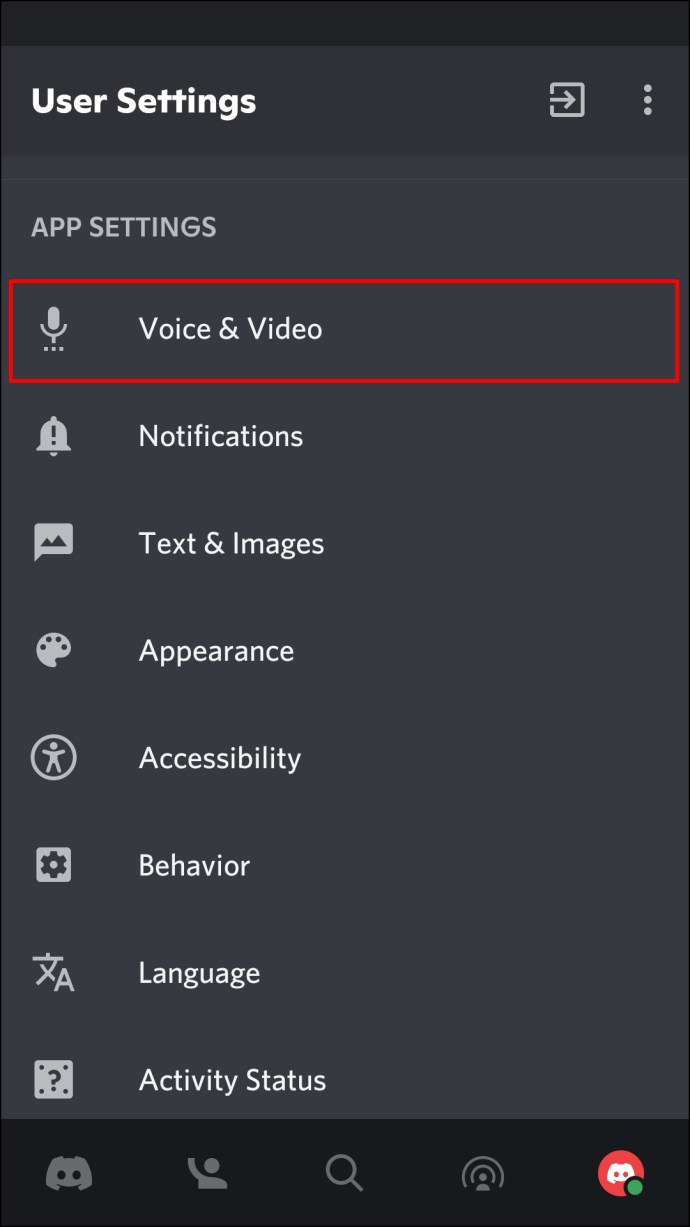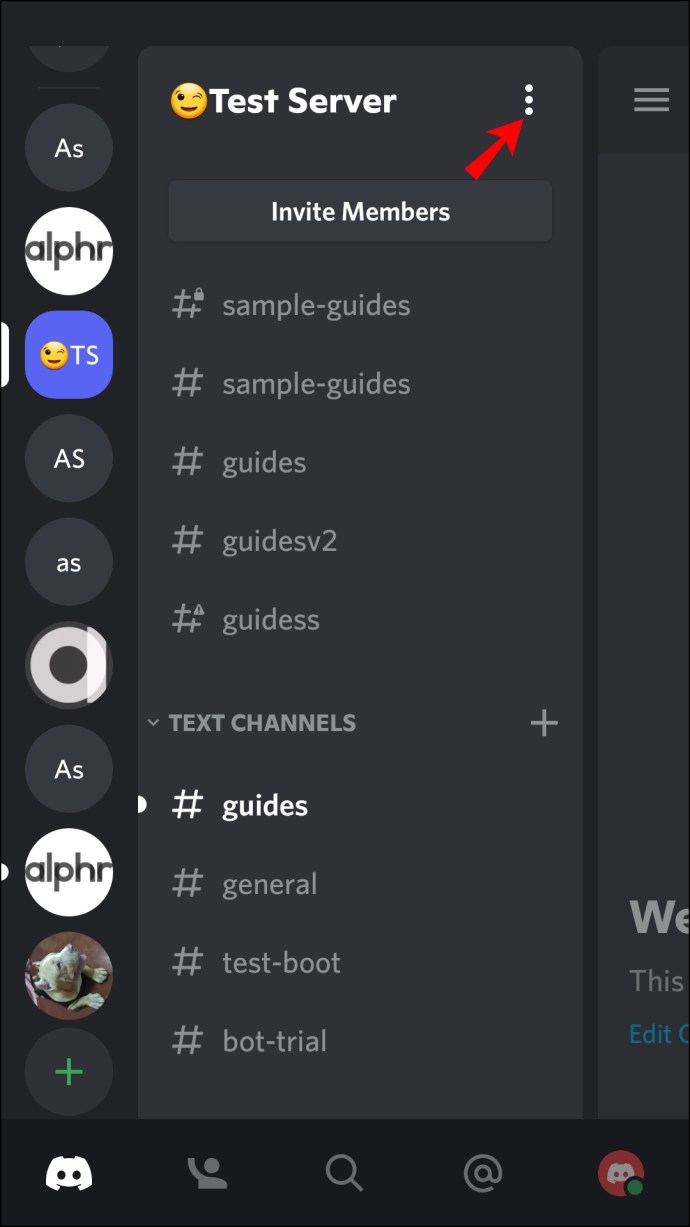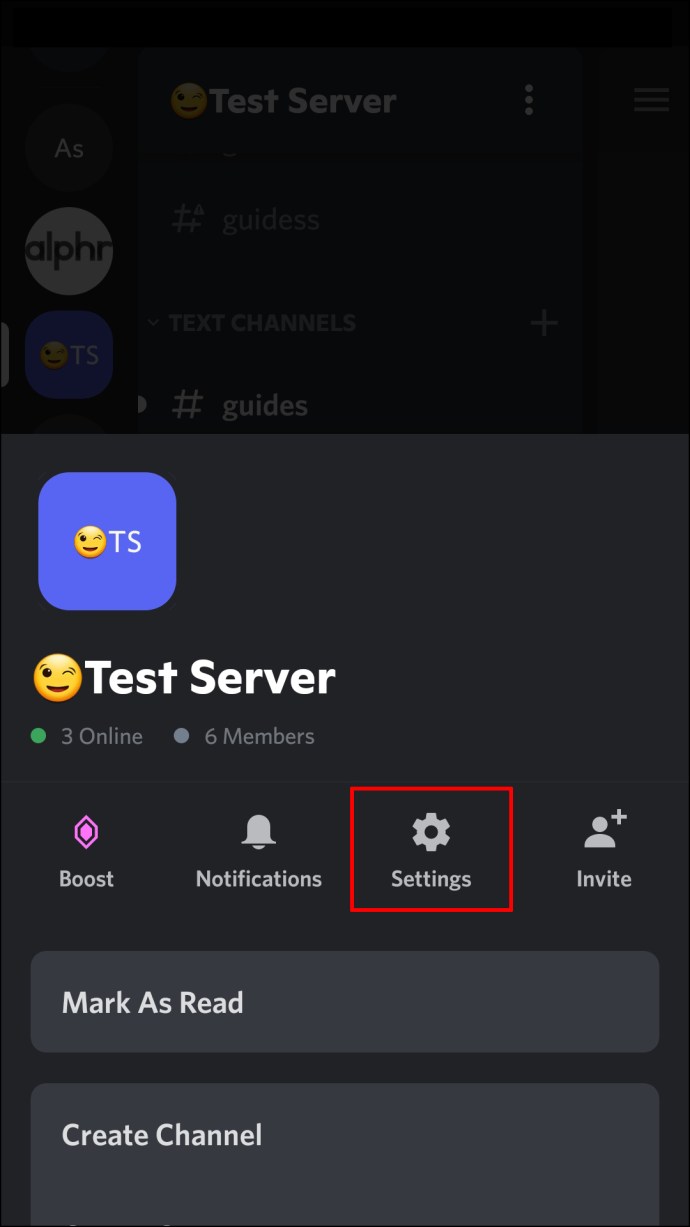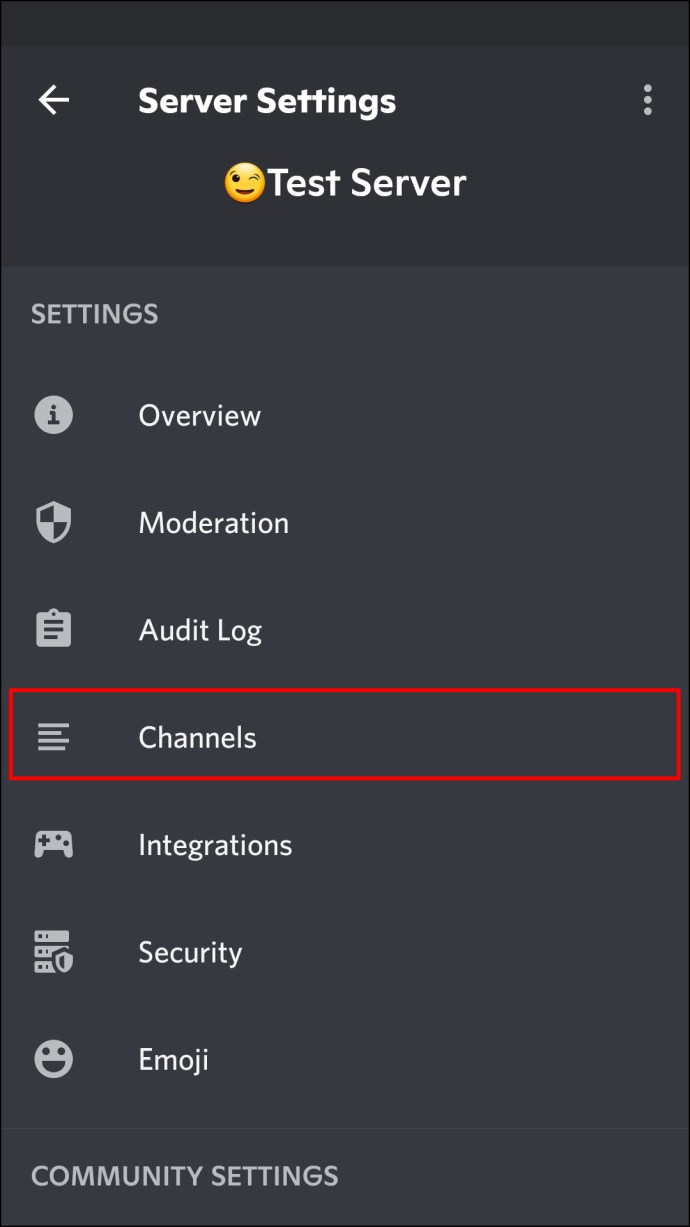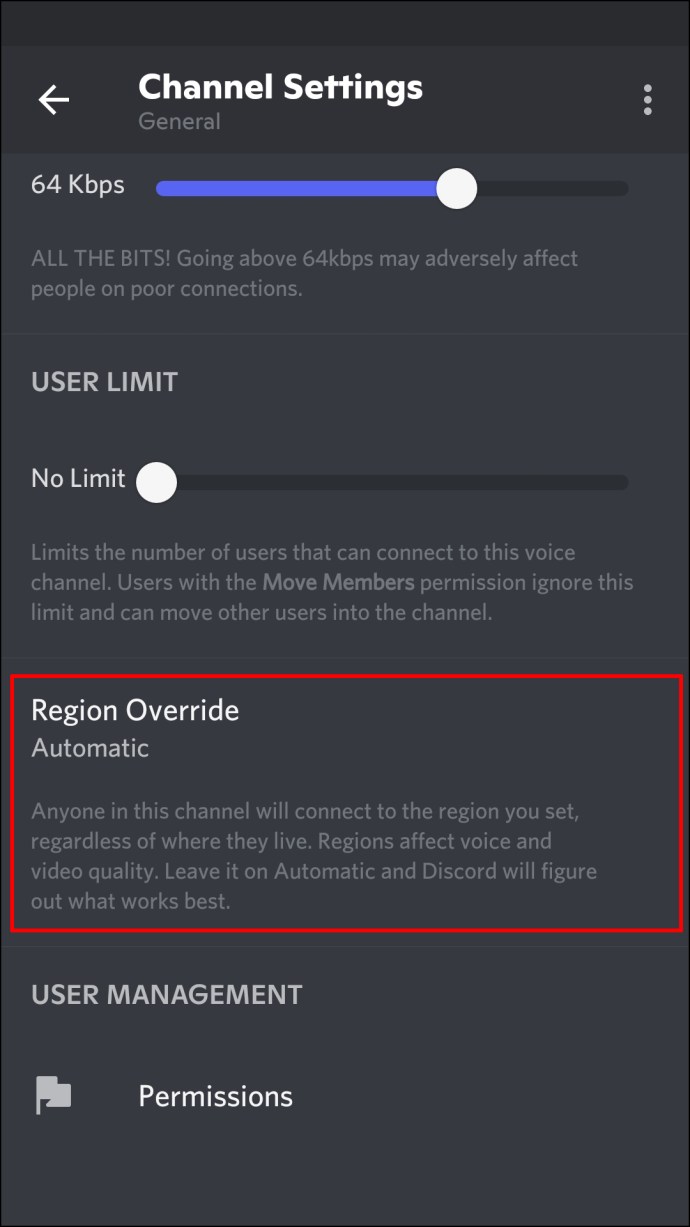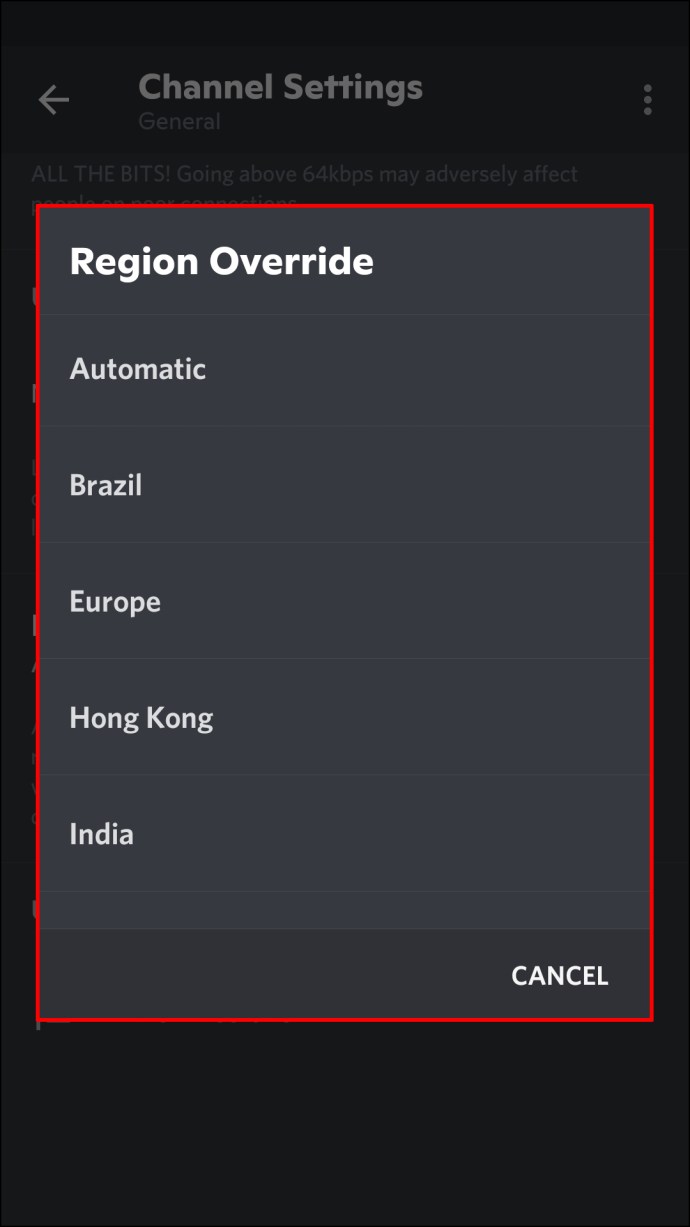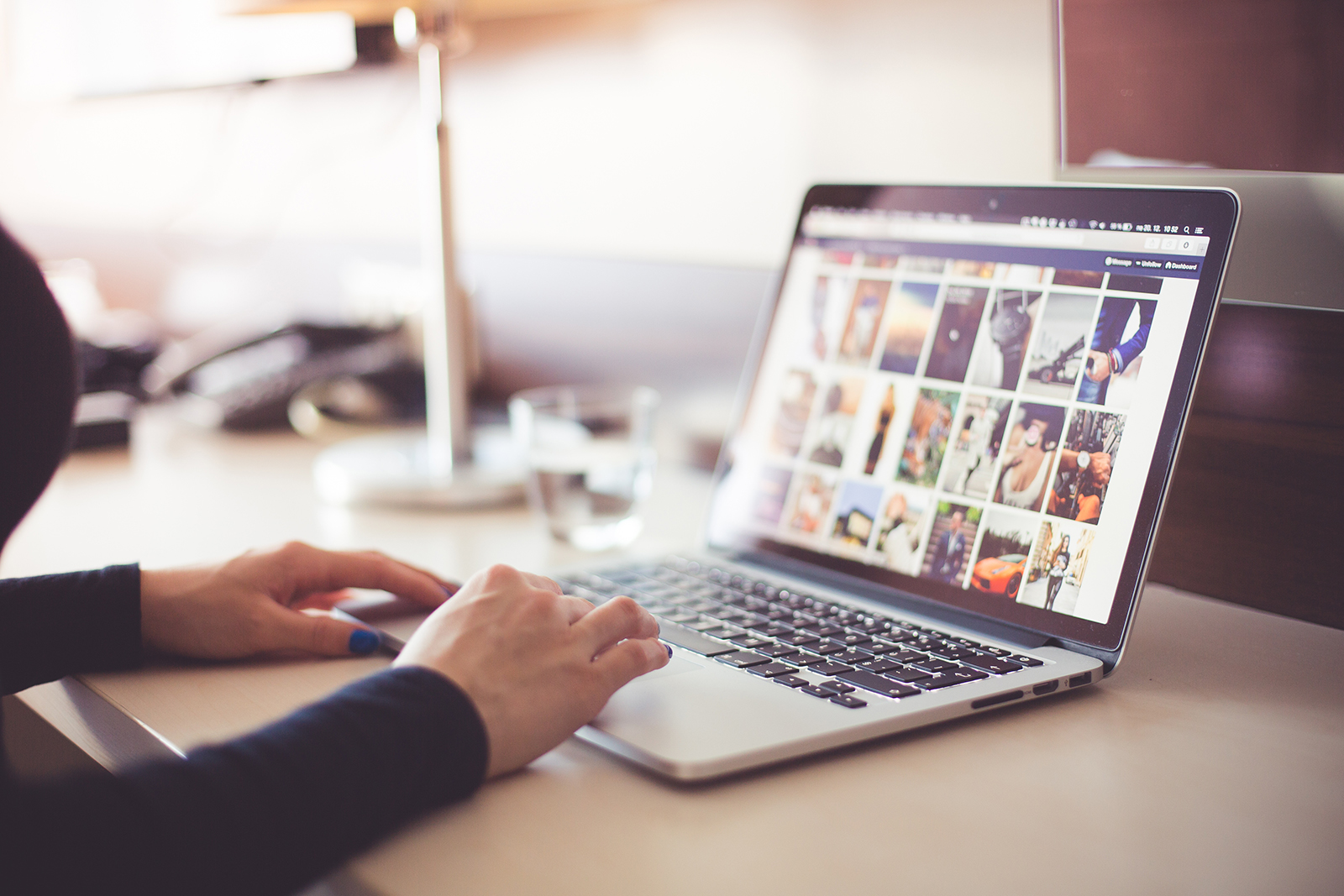Discord oferă o platformă de divertisment în care pasionații de jocuri de noroc pot avea o interacțiune ușoară prin voce și text. Deși platforma este cunoscută a fi destul de robustă și de încredere, utilizatorii pot întâlni ocazional mesajul de eroare „Fără rută”.

Mesajul de eroare „Fără rută” apare atunci când există o problemă de conectare la un canal vocal. Dacă trebuie să aflați cum să remediați această problemă, sunteți pe pagina potrivită.
În acest articol, vom parcurge o selecție de sfaturi de depanare pe care le puteți încerca să ștergeți eroarea „Fără rută”. Deoarece există multe lucruri diferite de încercat, nu ezitați să consultați celelalte secțiuni din articol pentru idei suplimentare de depanare și folosiți pașii ca ghid.
Ce înseamnă nicio rută în Discord?
Eroarea „Fără rută” vă informează că nu vă puteți alătura unui canal vocal în acest moment. Motivul pentru aceasta variază, dar iată câteva scenarii comune în care poate apărea eroarea „Fără rută”:
- O modificare a adresei IP dinamice a fost făcută de ISP-ul dvs.
- Utilizați o soluție VPN fără Protocolul User Datagram (UDP).
- Rețeaua dvs. nu acceptă „Prioritate ridicată a pachetelor de calitate a serviciului”.
- Încercați să vă conectați la un server găzduit pe un alt continent.
- Discord este blocat de protecție antivirus sau de un firewall terță parte.
Cum să remediați nicio rută în Discord pe un computer cu Windows 10
Pentru o conexiune reușită la un canal vocal Discord, încercați acești pași de depanare pe computerul dvs. cu Windows 10:
1. Reporniți modemul/routerul și computerul
Uneori, o simplă repornire este suficientă pentru a elimina orice problemă tehnică, așa că să începem cu asta.
O eroare „Fără rută” este frecventă atunci când o conexiune IPV6 a fost întreruptă de o modificare adusă IP-ului dvs. dinamic. Chiar dacă aveți un IP static, reporniți modemul/routerul pentru a vă reîmprospăta setările de rețea și deblocați orice resurse de sistem care s-ar fi blocat. Acum încercați să vă conectați din nou la canal.
Dacă încă vedeți eroarea, de data aceasta reporniți computerul, apoi încercați să vă conectați din nou.

2. Activați UDP pe VPN-ul dvs
Discord pare să funcționeze bine cu VPN-urile care au activat User Datagram Protocol (UDP) pentru conexiuni. Deci, dacă ați făcut recent o modificare a setărilor VPN, încercați să le schimbați la ceea ce erau înainte și reporniți computerul din nou înainte de a încerca să vă conectați din nou la canal. Acest lucru vă va restabili conexiunea și, sperăm, vă va permite să vă conectați cu succes.
3. Asigurați-vă că Discord poate trece prin setările dvs. antivirus și firewall
Pentru a vă asigura că Discord are permisiunea de a face conexiuni, iată cum puteți crea o scutire pentru Discord pe firewall-ul Windows:
- Faceți clic pe butonul „Start”.
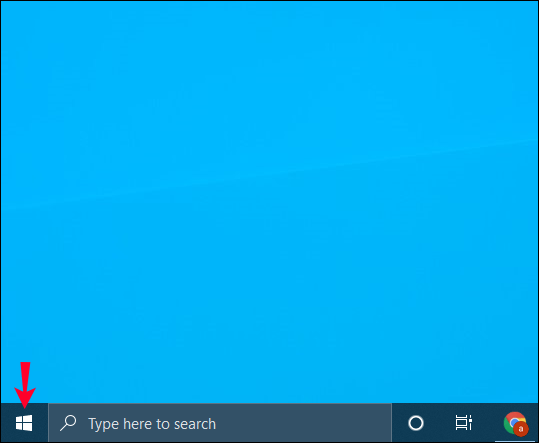
- În bara de căutare, tastați „Panou de control”.
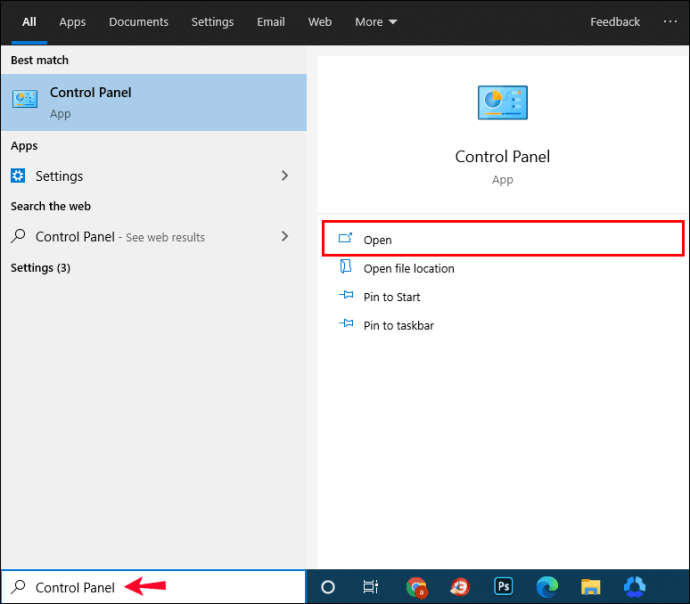
- Faceți clic pe meniul derulant „Vizualizare după” și selectați „pictograme mici”.
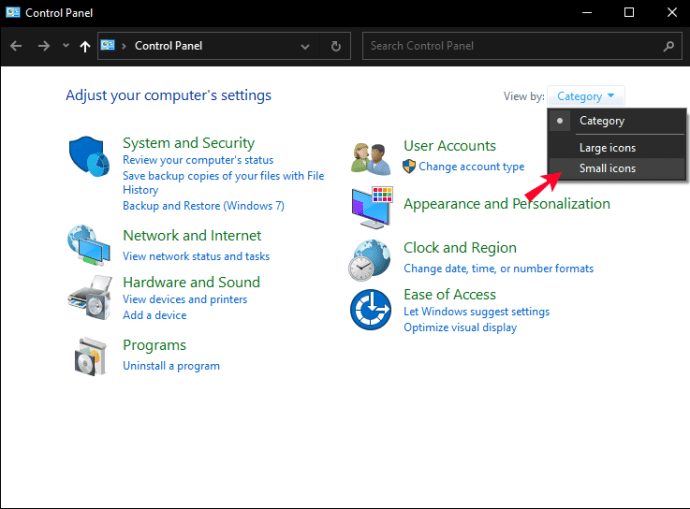
- Alegeți „Windows Defender Firewall”.
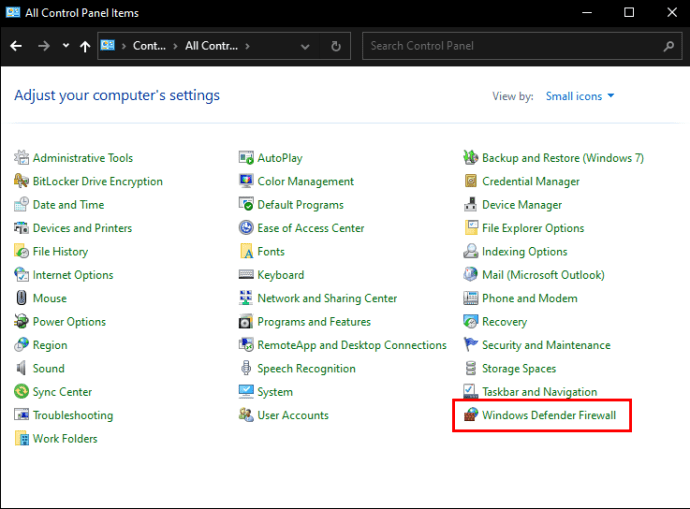
- Selectați „Setări avansate”.
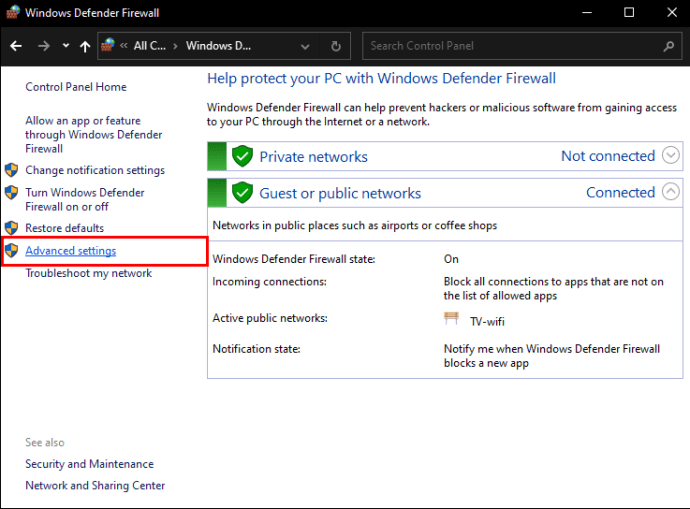
- Din bara laterală din stânga, selectați „Reguli de intrare”, apoi în bara laterală din dreapta faceți clic pe „Regulă nouă”.
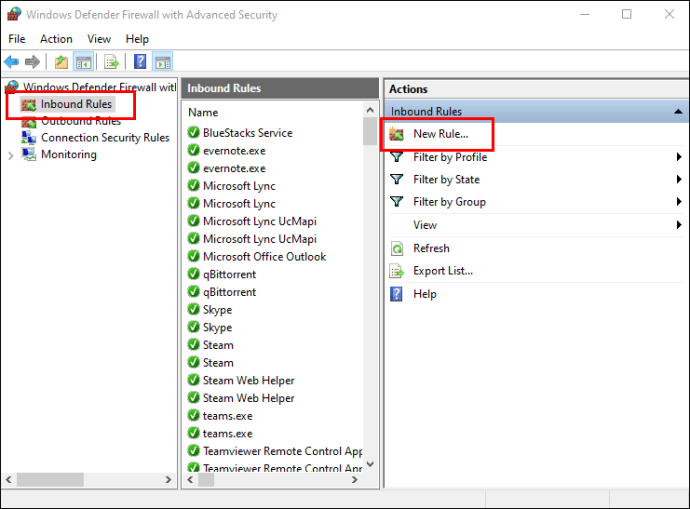
- Alegeți „Port” pentru noua regulă, apoi „Următorul”.
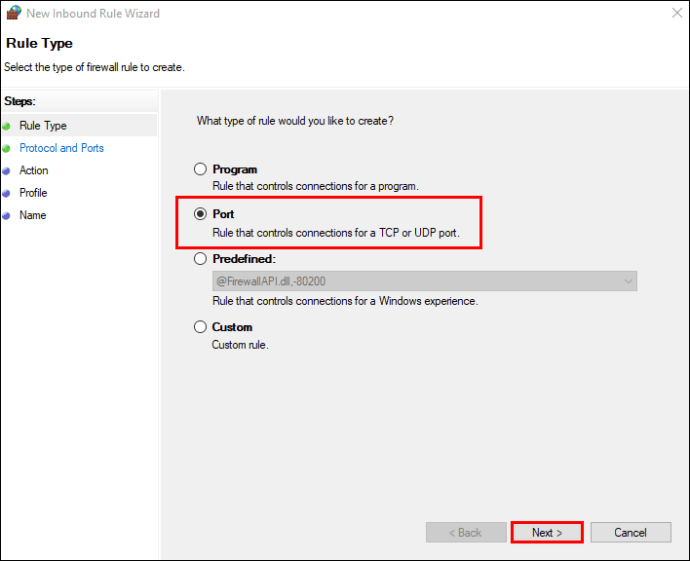
- Sub „Se aplică această regulă…” selectați „TCP”.
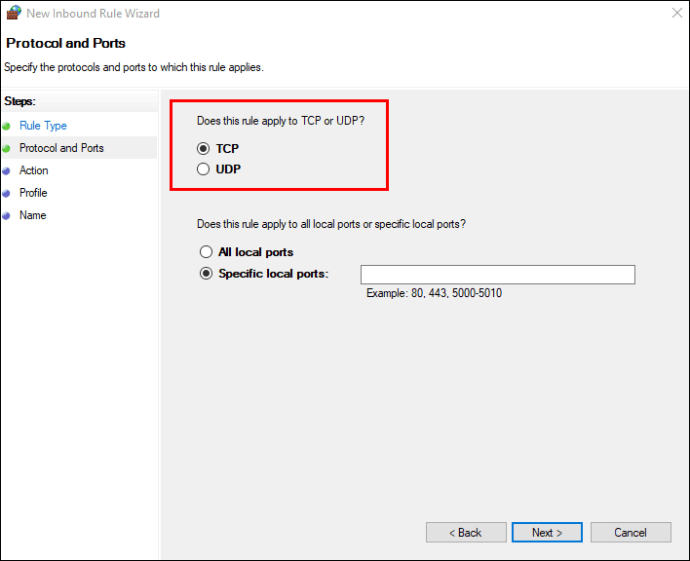
- Faceți clic pe opțiunea „Porturi locale specifice”.
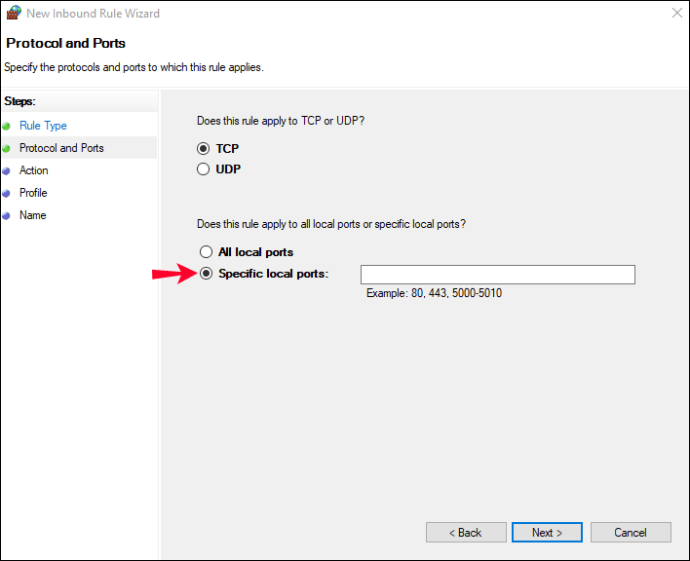
- Introduceți „443” în câmpul de text, apoi „Următorul”.
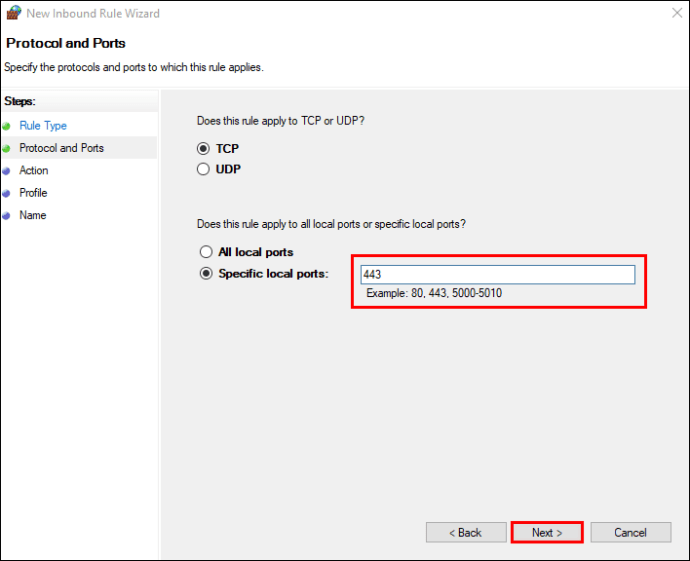
- Alegeți opțiunea „Permiteți conexiunea”, apoi „Următorul”.
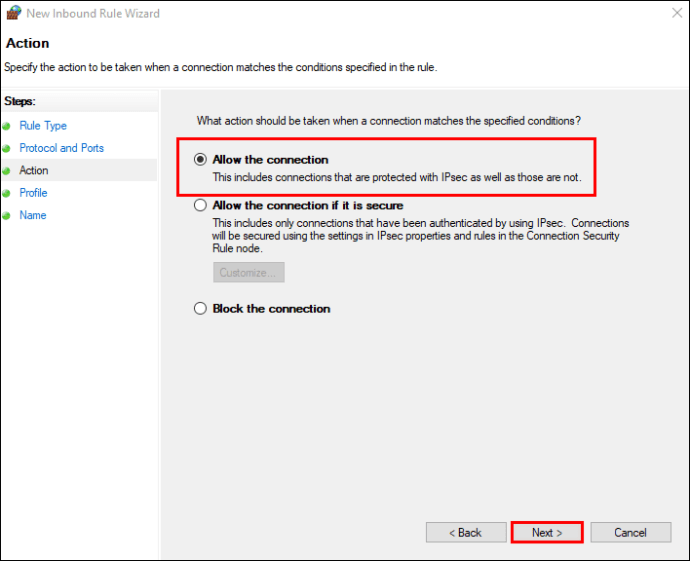
- La „Unde se aplică regula?” selectați toate cele trei opțiuni: „Domeniu”, „Privat” și „Public”, apoi apăsați „Următorul”.
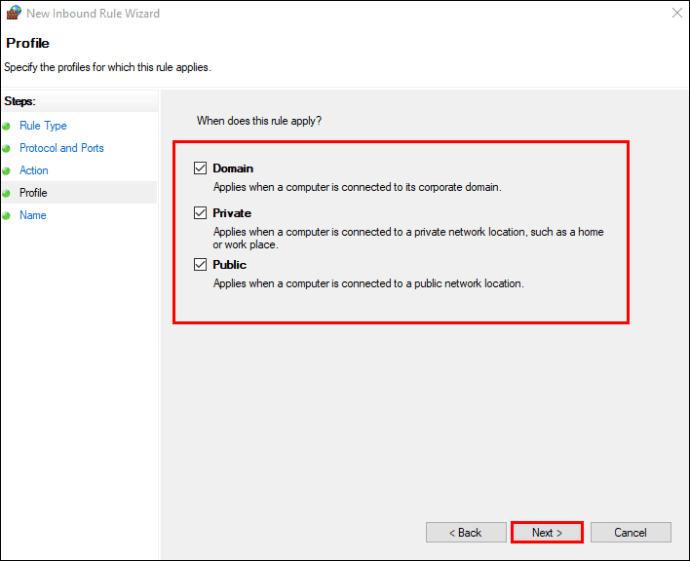
- Introduceți un nume în câmpul „Nume”, de ex. „Discord” și o descriere dacă doriți, apoi „Terminați”.
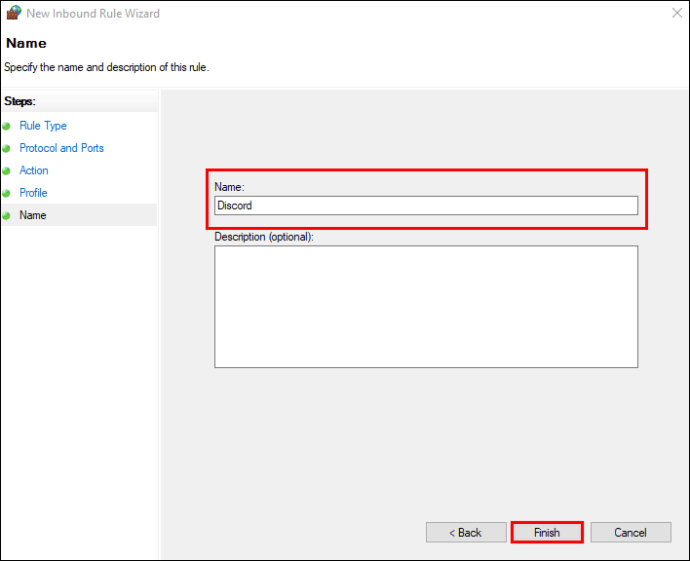
Cum să remediați nicio rută în Discord pe un Mac
Încercați acești pași prin macOS pentru a elimina problema de conexiune la canalul vocal din Discord:
1. Reporniți modemul/routerul și computerul
Mesajul de eroare „Fără rută” este o cauză frecventă atunci când un ISP modifică o adresă IP. Dacă aveți o IP dinamică sau chiar statică, repornirea modemului sau a routerului vă va reîmprospăta setările de rețea. Încercați acest lucru, apoi vedeți dacă eroarea mai apare. Dacă se întâmplă, reporniți computerul, apoi încercați din nou.

2. Reînnoiește-ți adresa IP
Deoarece adresa IP atribuită computerului dvs. s-ar fi putut modifica, dacă sistemul dvs. este configurat să utilizeze „DHCP”, reînnoirea manuală a IP-ului ar putea fi de ajutor. Iată cum să faci asta pe Mac-ul tău:
- Faceți clic pe meniul Apple.
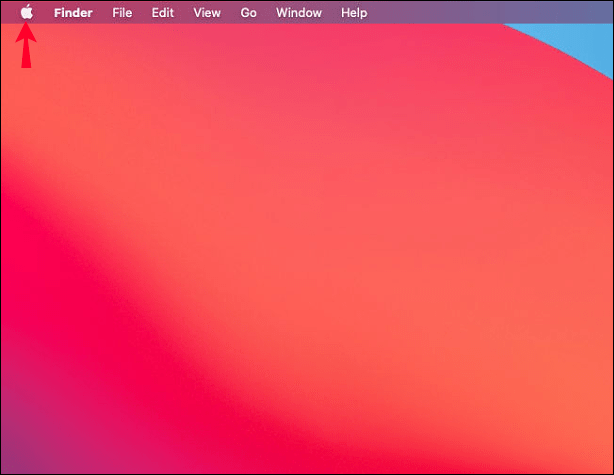
- Selectați „Preferințe de sistem”, apoi „Rețea”.

- Din lista din stânga, alegeți serviciul de rețea care necesită reînnoirea IP-ului.
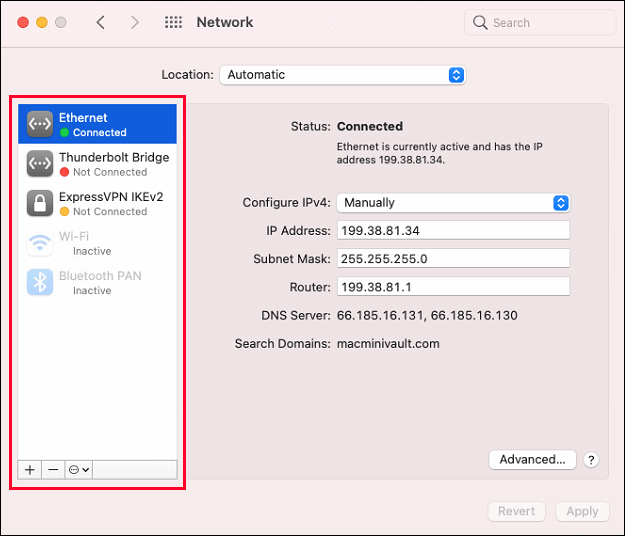
- Selectați „Avansat”, „TCP/IP”, apoi „Reînnoire închiriere DHCP”.
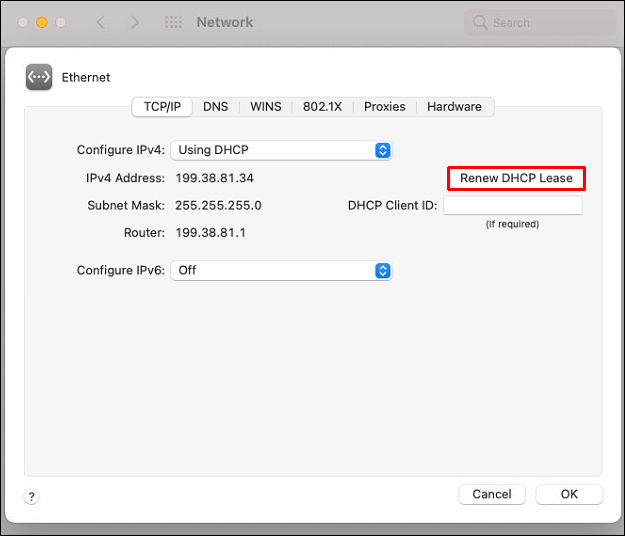
- Reporniți Mac-ul pentru a actualiza modificarea, apoi încercați din nou.
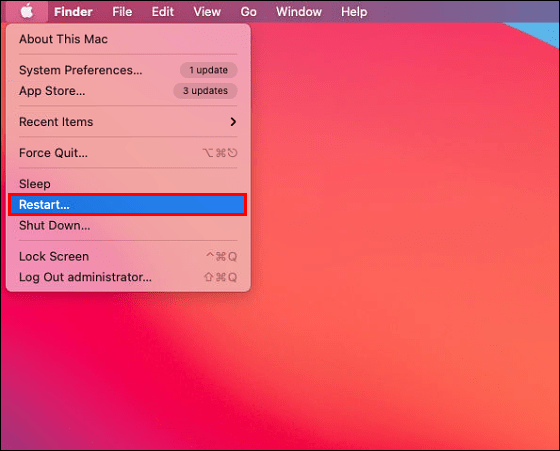
3. Activați UDP pe VPN-ul dvs
Discord funcționează mai bine prin VPN-uri care au opțiunea User Datagram Protocol (UDP) pentru conexiuni activată. Asigurați-vă că această opțiune este activată în setările VPN. Dacă ați făcut o modificare recent, încercați să anulați modificarea pentru a vedea dacă vă ajută. Acest lucru vă va restabili conexiunea. Înainte de a încerca să vă conectați din nou la canalul vocal, reporniți Mac-ul.
Cum să remediați nicio rută în Discord pe un iPhone
Pentru a scăpa de mesajul de eroare „Fără rută” din Discord pe iPhone, încercați următorii pași de depanare:
1. Reporniți aplicația și iPhone-ul dvs
Încercați să închideți Discord, apoi reporniți telefonul. Acest lucru tinde să înlăture orice conflicte tehnice de bază și erori. După ce telefonul repornește, conectați-vă la Discord și încercați să vă conectați din nou la canalul vocal.

2. Dezactivați calitatea serviciului
Quality of Service (QoS) permite ca pachetele de date să fie prioritizate în timpul tranzitului. Pentru a reduce decalajul și a asigura performanța de calitate, majoritatea aplicațiilor de voce, inclusiv Discord, folosesc „Pachete cu prioritate ridicată”. Cu toate acestea, poate cauza probleme, așa că încercați să dezactivați setarea, iată cum:
- Conectați-vă la aplicația „Discord”.
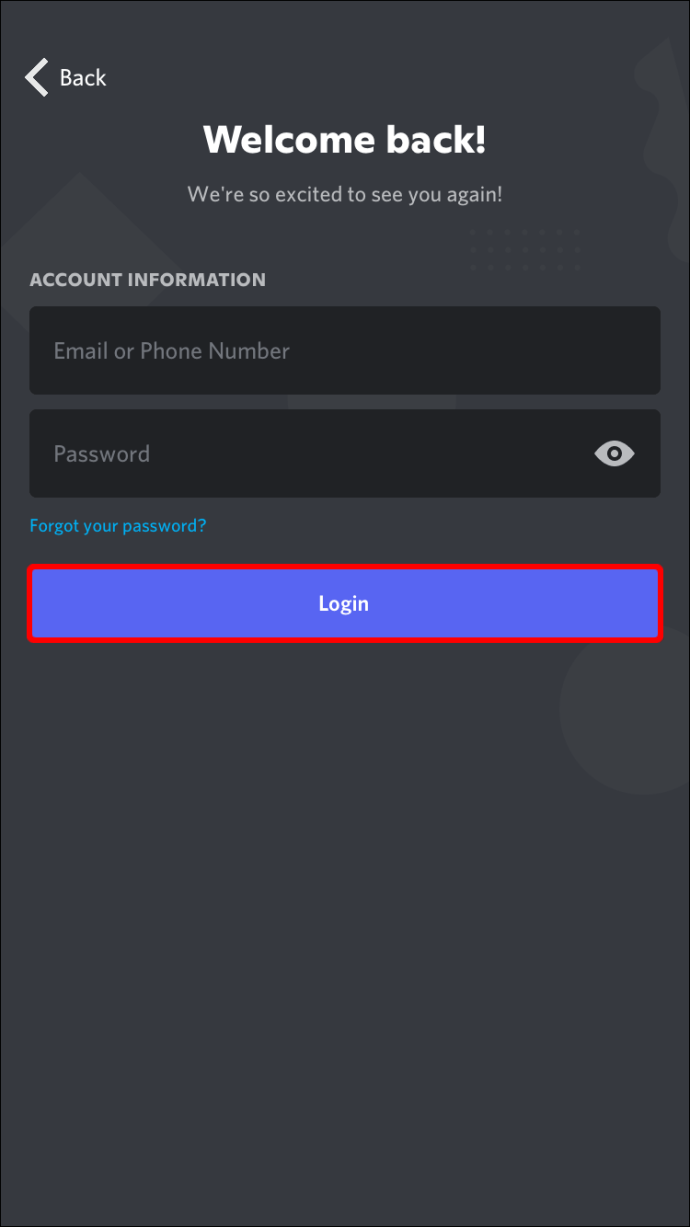
- Atingeți pictograma roată „Setări utilizator”.
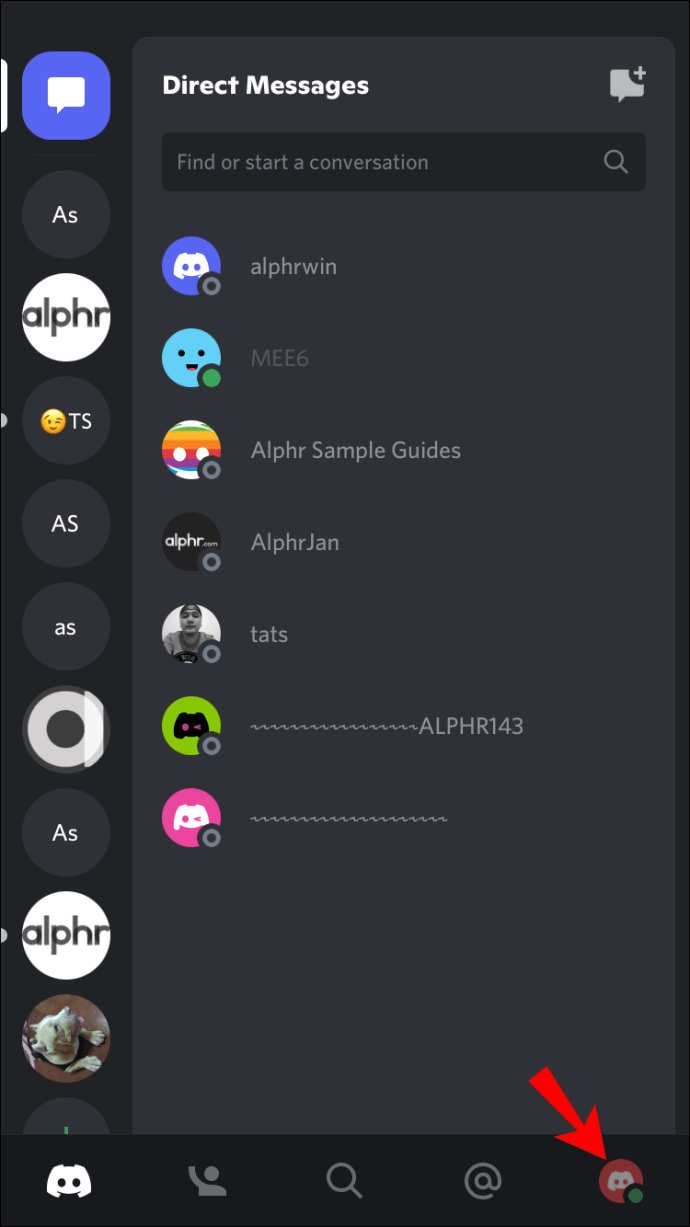
- În panoul din stânga, accesați setările „Voce”.
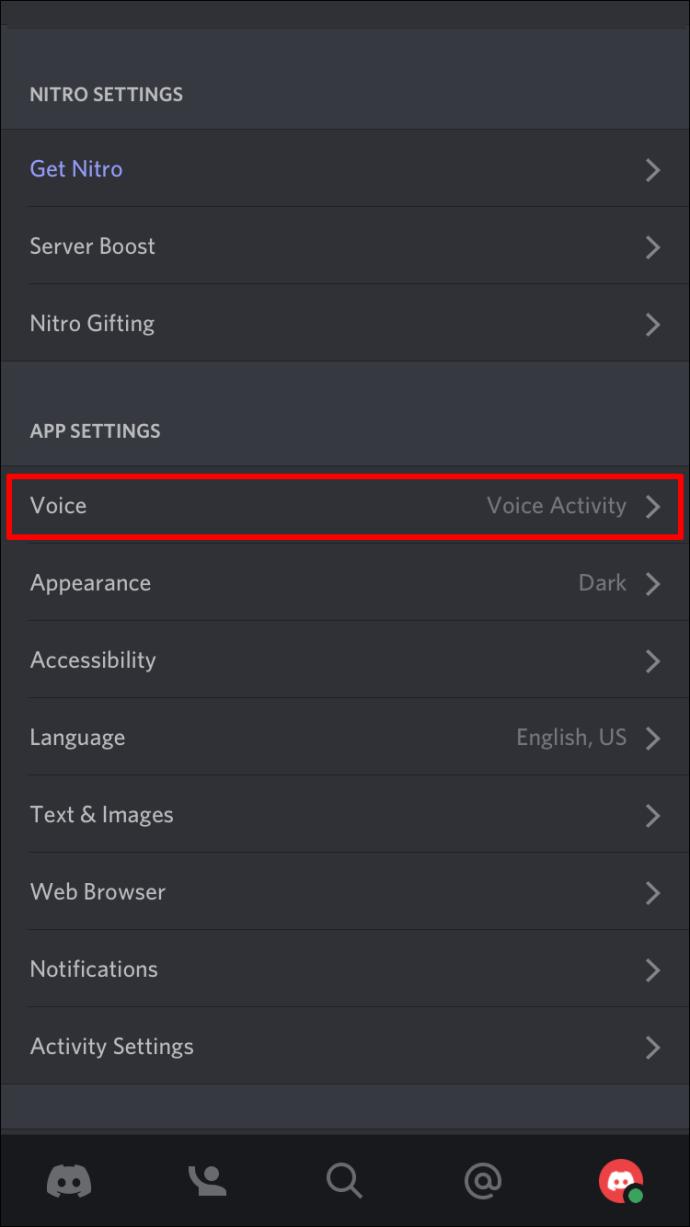
- Derulați în jos, apoi atingeți comutatorul „Activați calitatea serviciului cu prioritate ridicată a pachetelor” pentru a-l dezactiva.
- Încercați să vă conectați din nou la canalul vocal.
3. Actualizați regiunea serverului dvs. vocal
O altă cauză a erorii „Fără rută” ar putea fi atunci când canalul vocal la care încercați să vă conectați este găzduit pe un alt continent sau există o întrerupere în acea regiune. Cu cât serverul este mai departe, cu atât te vei confrunta cu mai multe probleme de ping și decalaj. Prin urmare, va trebui să alegeți un server care este mai aproape geografic de dvs., solicitând administratorului serverului să facă schimbarea.
Dacă ești administrator, iată cum se face:
- Conectați-vă la aplicația „Discord”.
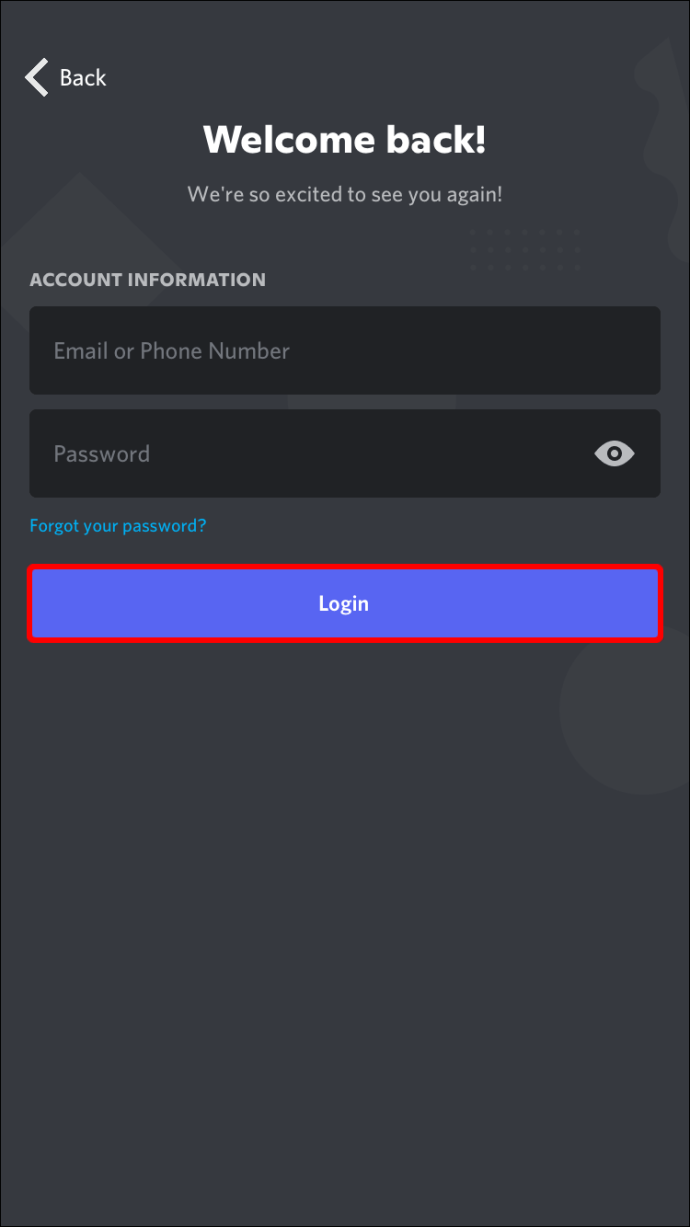
- Atingeți pe server sau pe cele 3 puncte de lângă el.
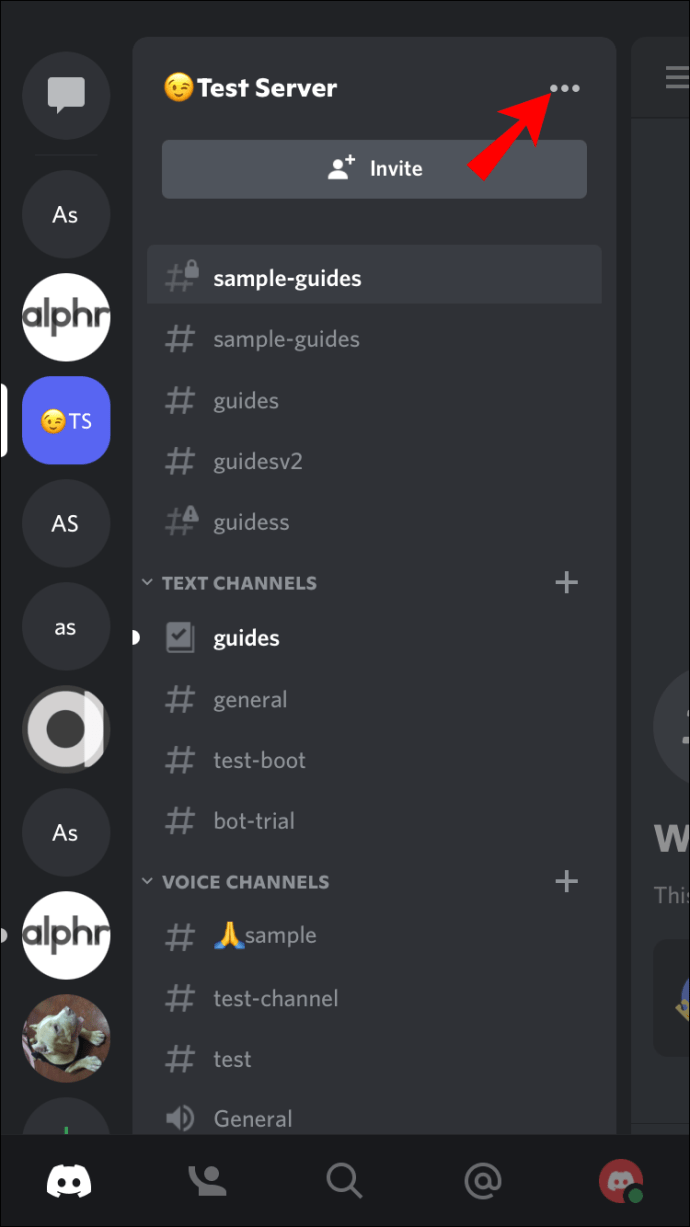
- Din meniul care se deschide, atingeți „Setări”.
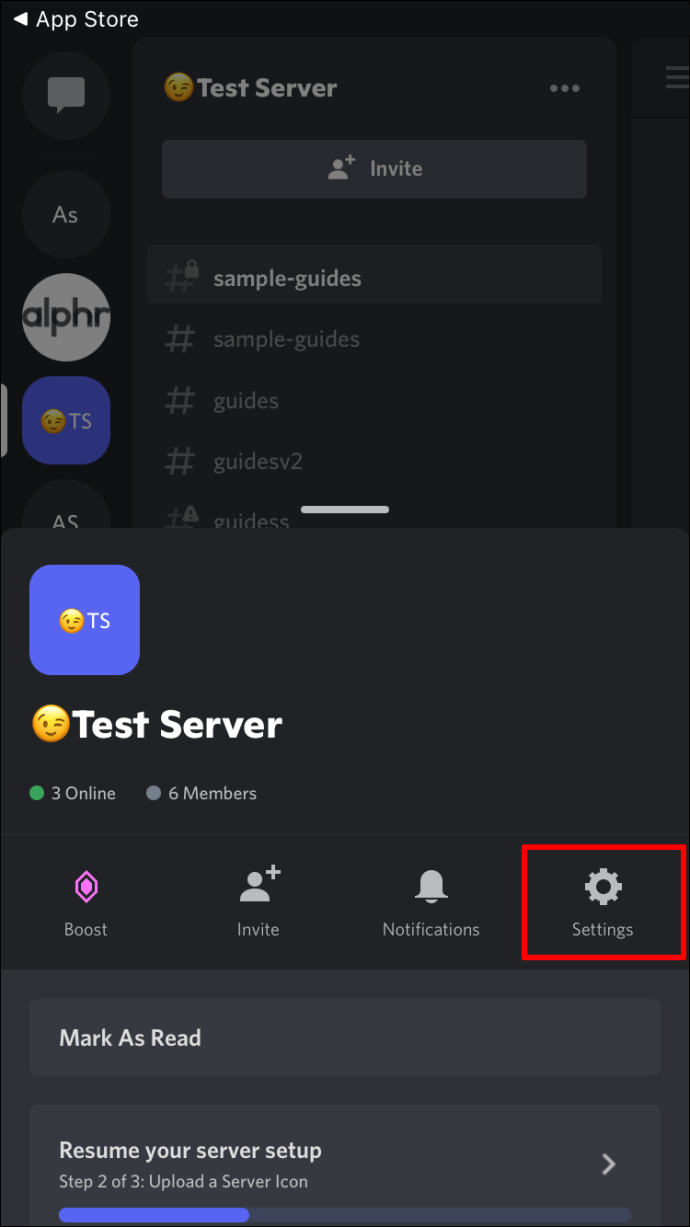
- În fereastra „Setări server”, atingeți canalul din panoul din stânga dacă nu este deja selectat.
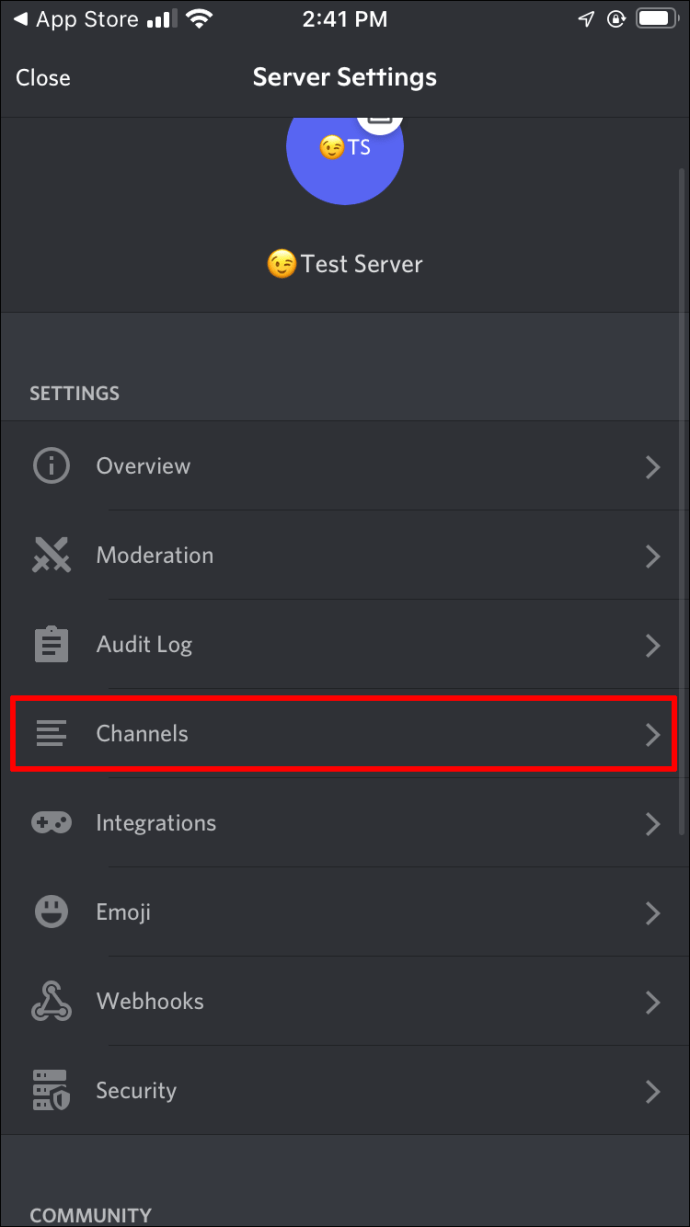
- Vi se vor prezenta diverse informații despre server. Lângă anularea regiunii serverului, atingeți butonul „Modificați”.
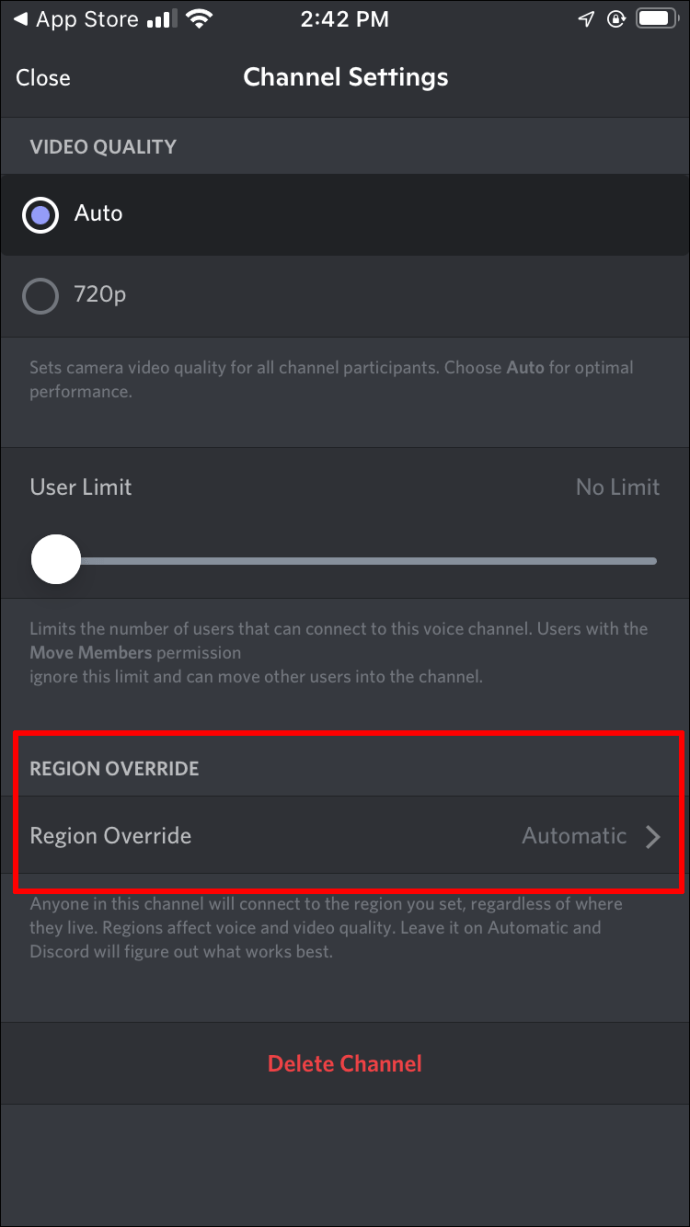
- Pe ecranul regiunii serverului, alegeți regiunea cea mai apropiată de dvs.
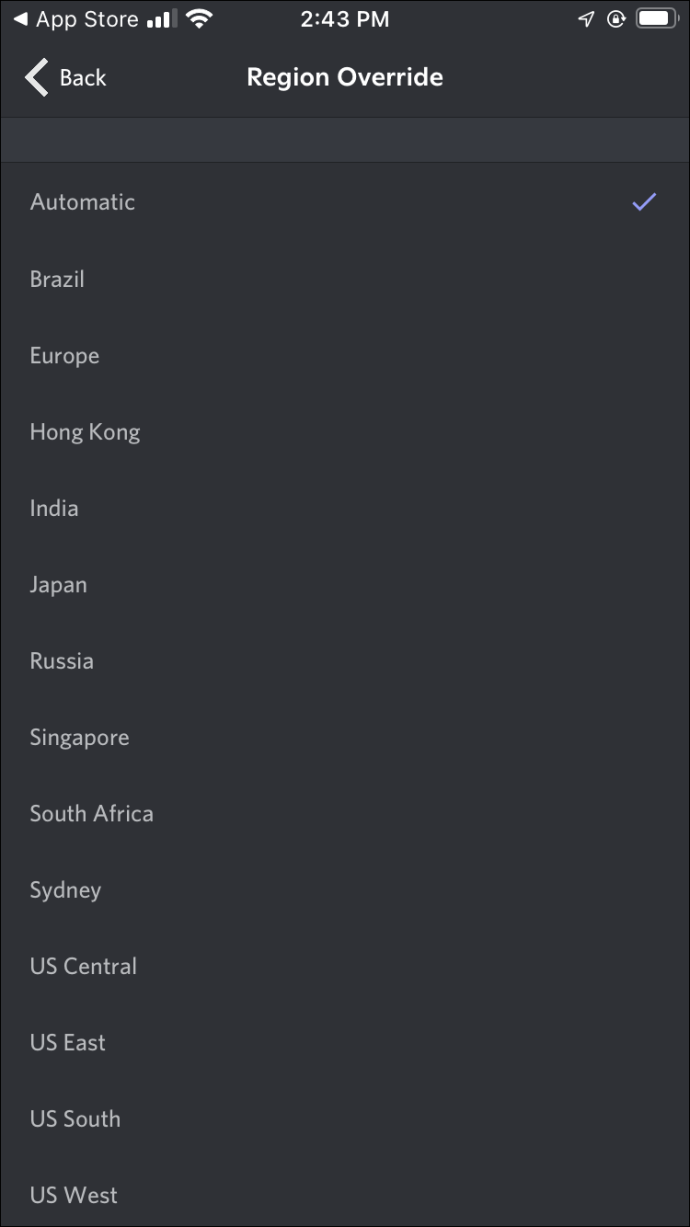
- Reporniți aplicația Discord, apoi încercați să vă conectați din nou la canalul vocal.
Cum să remediați nicio rută în Discord pe un dispozitiv Android
Pentru a remedia mesajul de eroare Discord „Fără rută”, încercați următoarele sfaturi pe dispozitivul dvs. Android:
1. Reporniți aplicația și dispozitivul dvs. Android
Închideți aplicația Discord, apoi reporniți dispozitivul. Acest lucru poate ajuta uneori să rezolve problemele tehnice de bază. După ce telefonul repornește, conectați-vă la Discord și încercați să vă conectați din nou la canalul vocal.

2. Dezactivați calitatea serviciului
Quality of Service (QoS) reduce întârzierea și asigură performanțe ridicate prin prioritizarea pachetelor de date în timpul tranzitului. Discord și alte aplicații similare folosesc „pachete cu prioritate ridicată”, cu toate acestea, pot cauza probleme. Mesajul de eroare „Fără rută” ar putea fi unul dintre ele. Iată cum să dezactivați această funcție de pe dispozitivul dvs. Android:
- Conectați-vă la „Discord”.
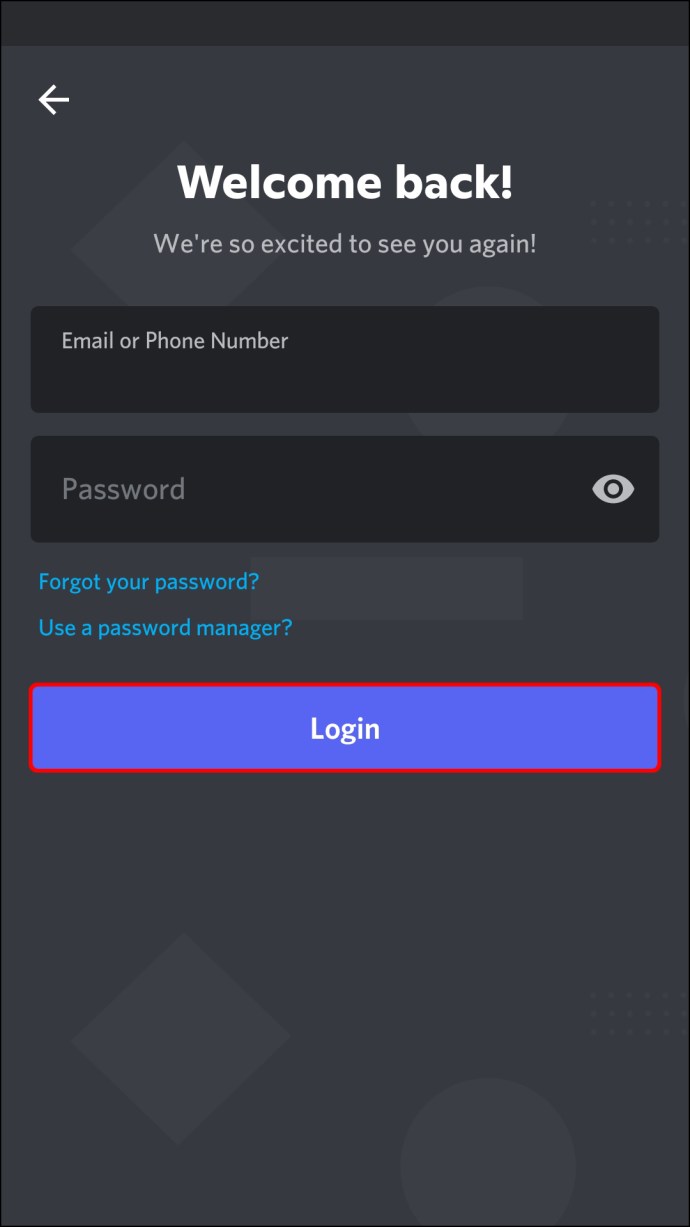
- Atingeți roata „Setări utilizator”.
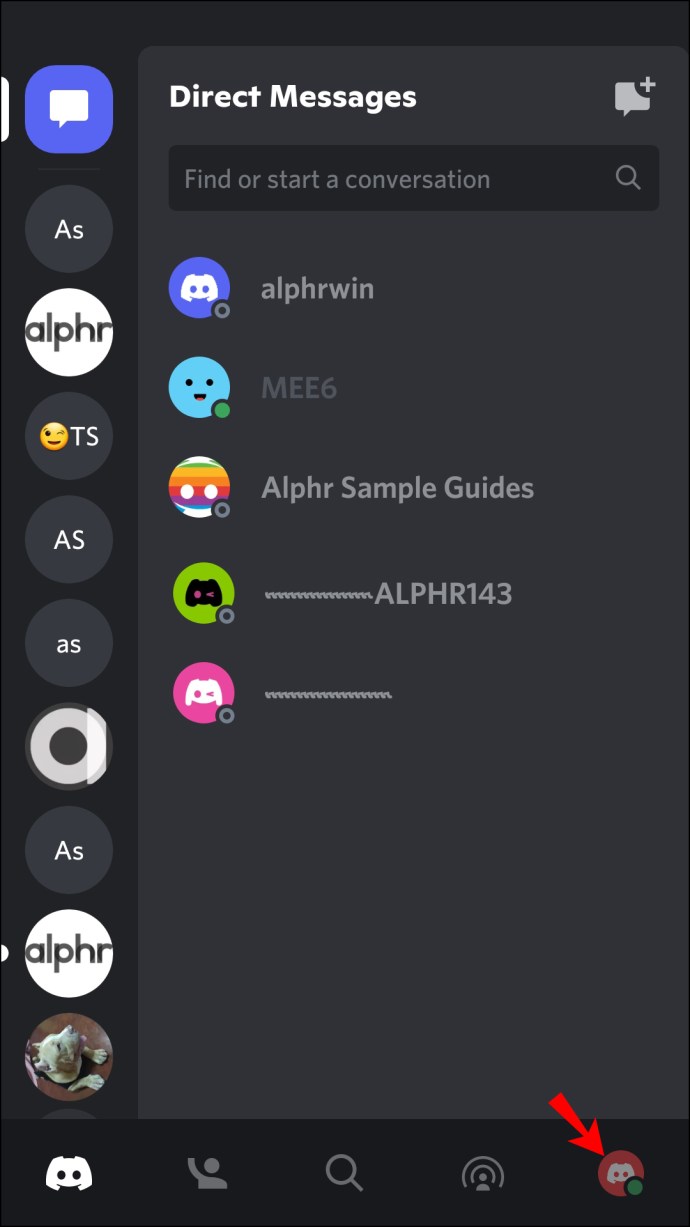
- Accesați setările „Voce și video” din bara laterală din stânga.
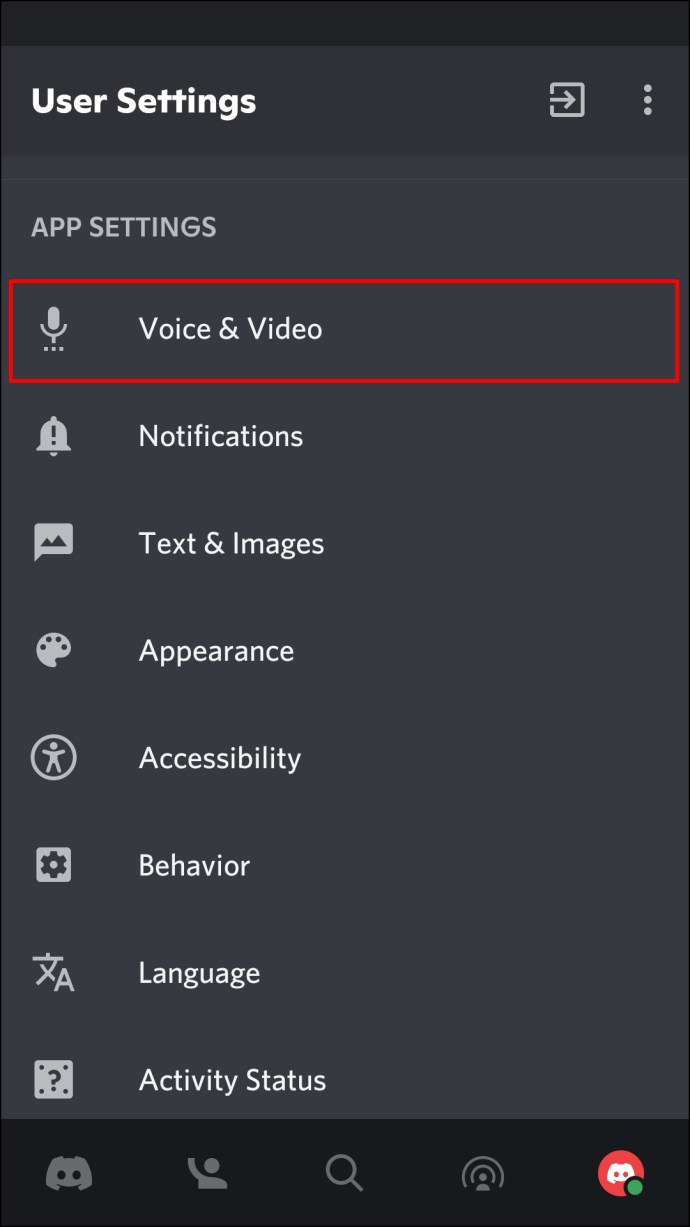
- Derulați în jos, apoi atingeți comutatorul „Activați calitatea serviciului cu prioritate ridicată a pachetelor” pentru a-l dezactiva.
- Încercați să vă conectați din nou la canalul vocal.
3. Actualizați regiunea serverului dvs. vocal
Eroarea „Fără rută” ar putea fi, de asemenea, rezultatul încercării de a vă conecta la un canal găzduit pe un alt continent sau că există o problemă în acea regiune. Pentru a preveni problemele de ping și întârziere, va trebui să selectați un server care este mai aproape geografic de dvs. solicitând administratorului serverului să schimbe regiunea de voce a serverului.
Dacă ești administrator, iată cum să o faci:
- Conectați-vă la aplicația „Discord”.
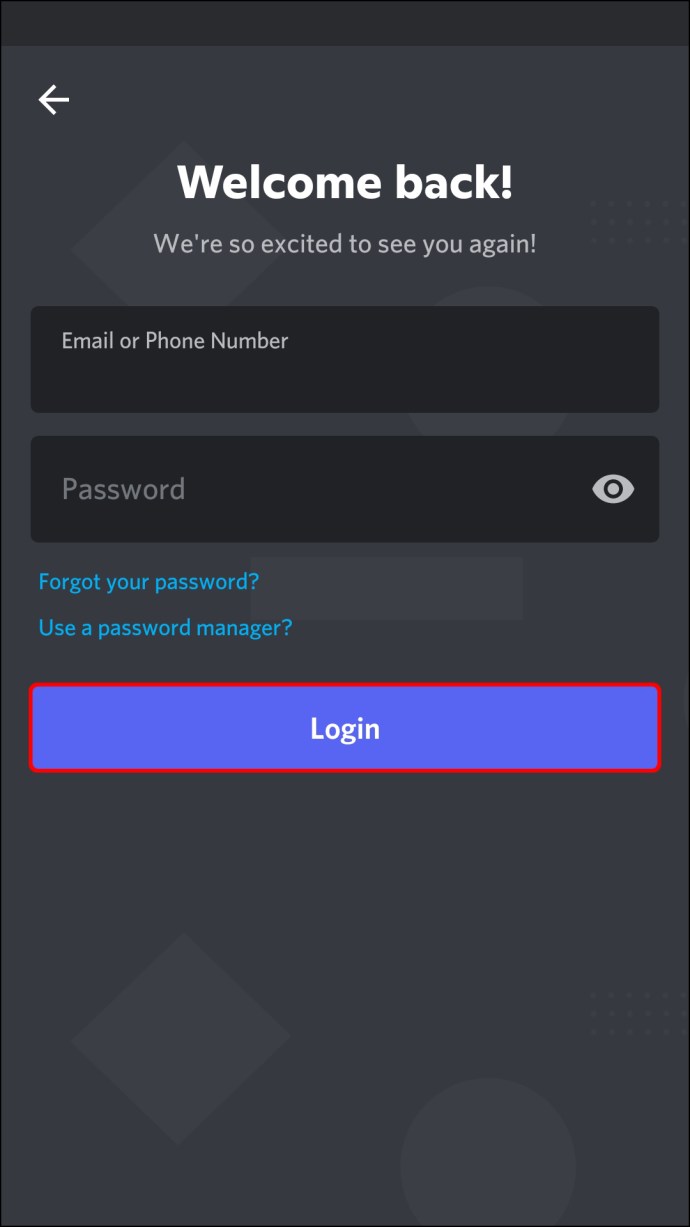
- Atingeți serverul sau atingeți cele trei puncte de lângă el.
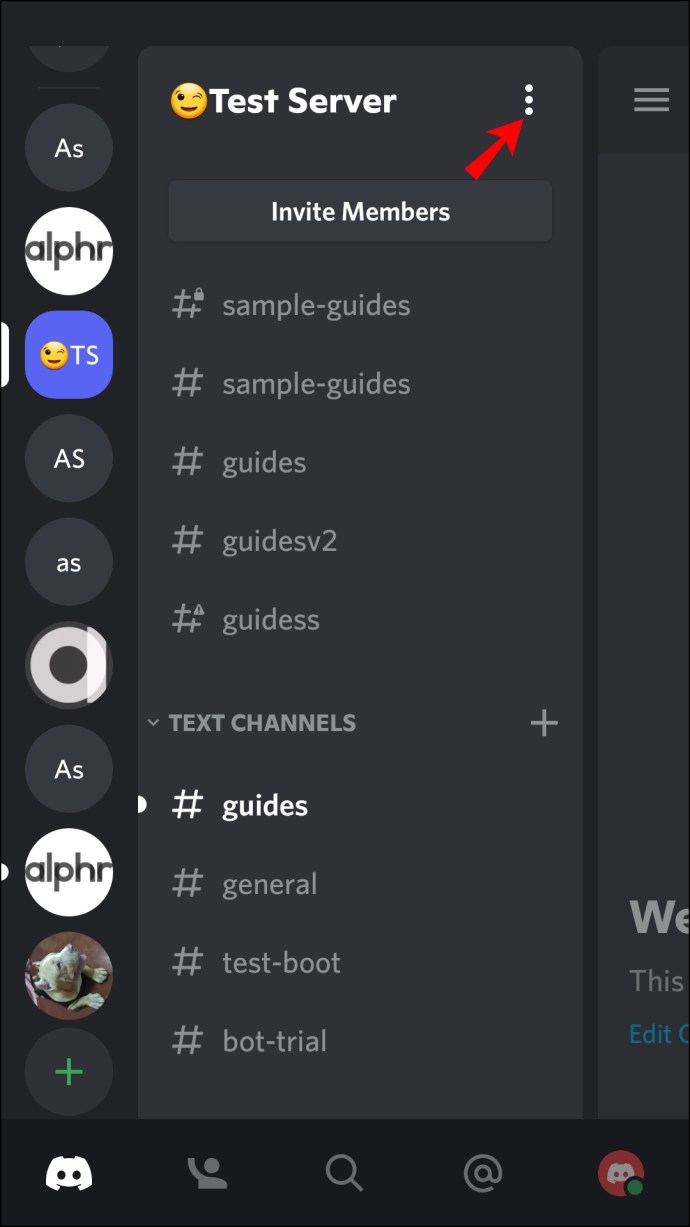
- În meniul pop-up, atingeți „Setări”.
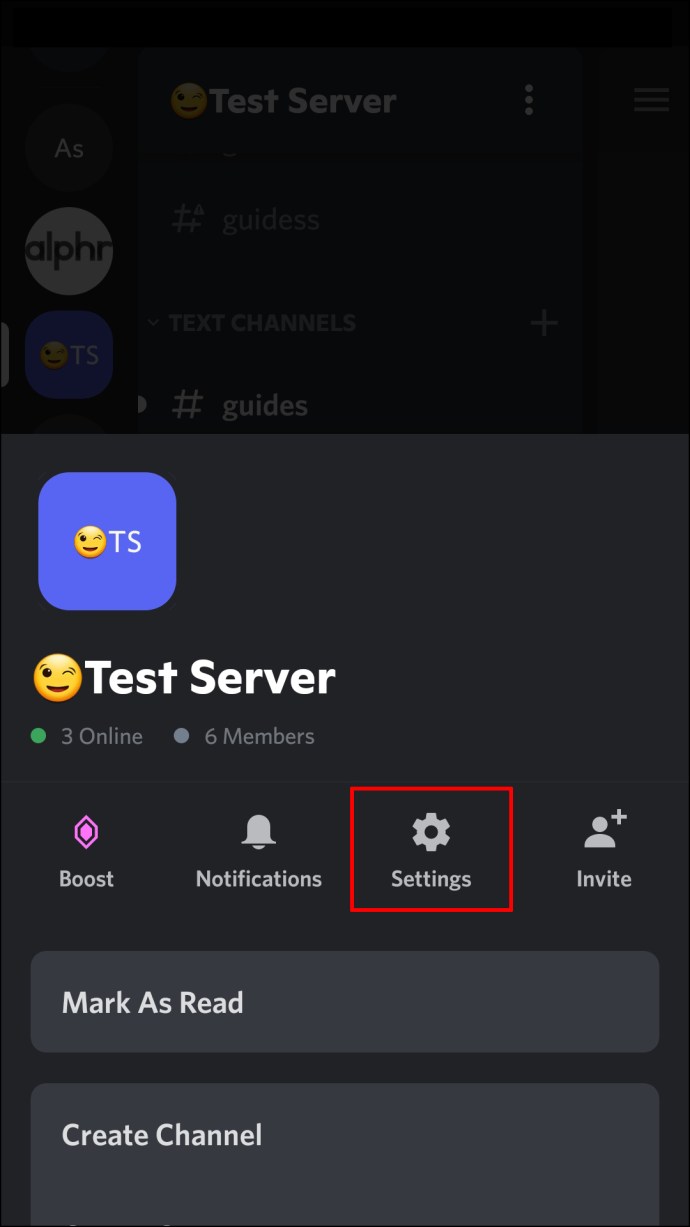
- Din fereastra „Setări server”, atingeți canalul din panoul din stânga dacă nu este deja selectat.
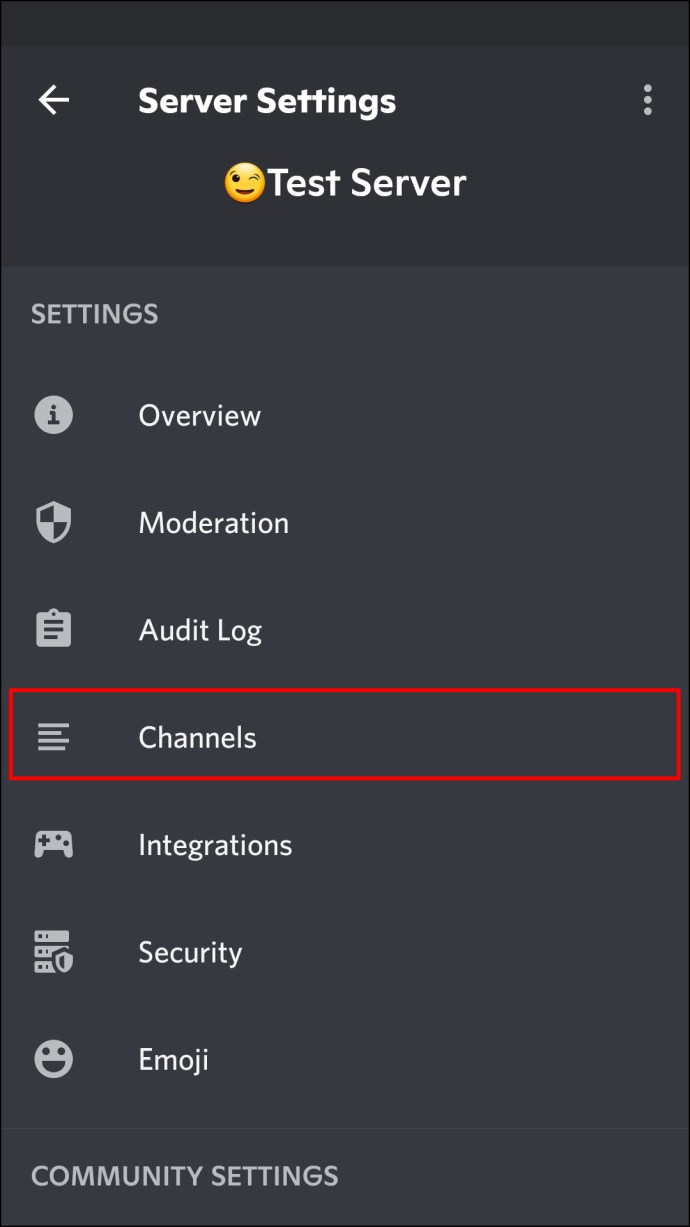
- Acest ecran va afișa informații despre canal. Lângă anularea regiunii serverului, atingeți butonul „Modificați”.
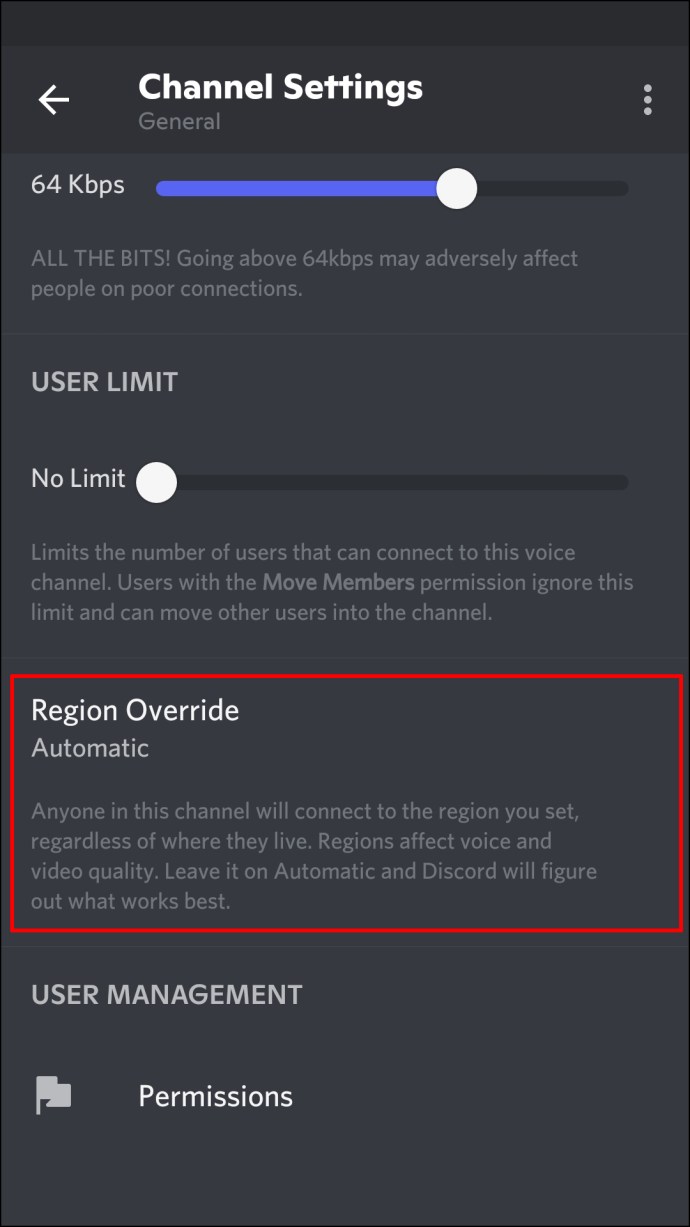
- Selectați regiunea cea mai apropiată de dvs.
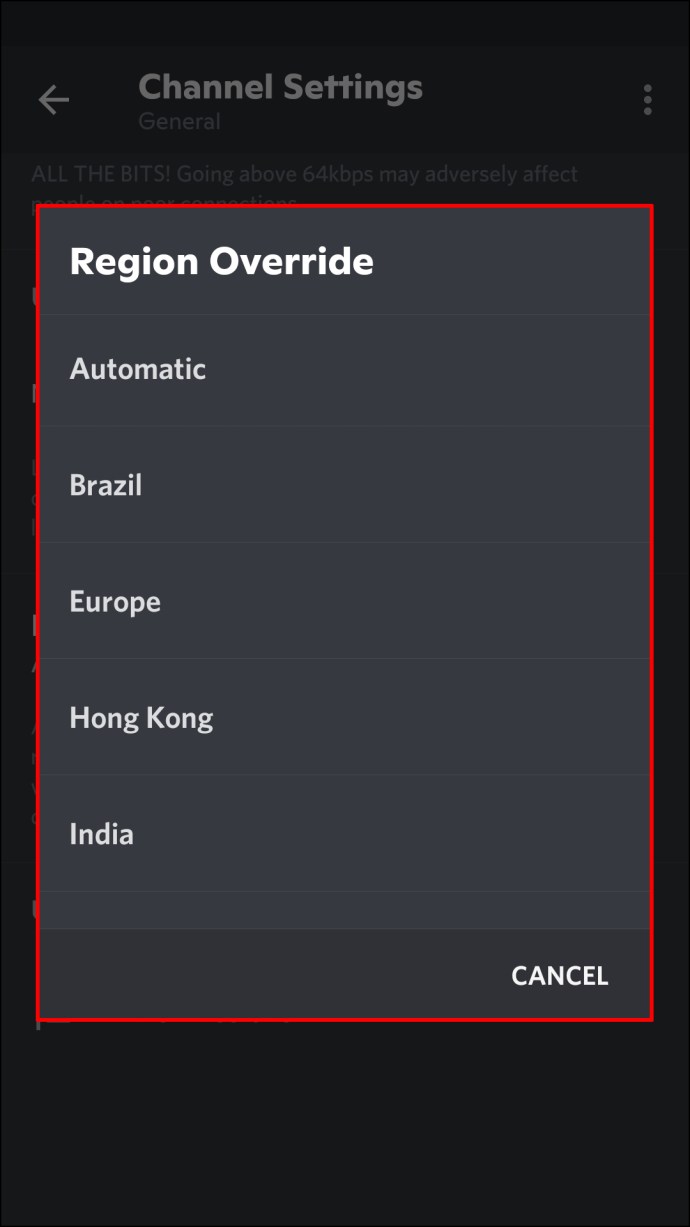
- Reporniți aplicația Discord, apoi încercați să vă reconectați la canal.
Cum să remediați nicio rută în Discord în timp ce utilizați un VPN
Discord funcționează bine atunci când VPN-ul dvs. are opțiunea „Protocol Datagramă utilizator” pentru conexiuni activată. Dacă ați făcut recent o modificare a setărilor VPN, încercați să reveniți la setarea anterioară, să reporniți dispozitivul, apoi încercați să vă reconectați la canalul vocal.
Cum să remediați nicio rută în Discord în timp ce utilizați un hotspot mobil
Hotspot-urile mobile utilizează adrese IP diferite decât cea atribuită dispozitivului dvs. atunci când vă conectați la internet. Discord nu funcționează bine cu schimbarea adreselor IP decât dacă modificarea făcută acum se potrivește cu dispozitivul de conectare.
Vă sugerăm să încercați să vă conectați din nou la canalul vocal folosind o conexiune Wi-Fi obișnuită, astfel încât Discord să vă poată vedea adevărata adresă IP.
Pentru mai multe informații, contactați un membru al echipei de asistență tehnică Discord folosind „Ajutor?” chat găsit în colțul din dreapta al paginilor lor de asistență.
Traseul este acum clar
Un mesaj de eroare „Fără rută” este afișat atunci când există o problemă cu conexiunea la un canal vocal. Unele dintre cele mai frecvente cauze includ o adresă IP dinamică – Discord are nevoie ca adresa IP cu care se confruntă internetul și cea atribuită dispozitivului dumneavoastră să fie aceeași. Pentru a remedia acest lucru, vă puteți conecta la un canal de voce găzduit pe un alt continent sau puteți obține un administrator de server care să vă permită să vă alăturați unui server mai aproape de locul în care vă aflați. Sau uneori este suficientă o simplă repornire a modemului/routerului și a dispozitivului pentru a o rezolva.
Ce îți place cel mai mult la Discord? Spune-ne pentru ce îți place să folosești Discord în secțiunea de comentarii de mai jos.